7.1. NOWOŚCI w Advance Steel MODELOWANIE RYSUNEK WARSZTATOWY. ZESTAWIENIA oraz PLIKI NC
|
|
|
- Kazimierz Tomaszewski
- 7 lat temu
- Przeglądów:
Transkrypt
1 / NOWOŚCI w Advance Steel 7.1 MODELOWANIE RYSUNEK WARSZTATOWY ZESTAWIENIA oraz PLIKI NC
2 SPIS TREŚCI Technologia... 5 Technologia 1: Zgodność z Unicode... 5 Technologia 2: Unikatowy nr ID dla synchronizacji... 5 Technologia 3: Sprawdzanie / Tworzenie daty dla elementów... 5 Technologia 4: Wybór obiektów Węzły... 5 Technologia 5: Wyświetl kompas... 6 Technologia 6: Nowy komponent Zestawień Materiałów... 7 Technologia 7: Nowa wersja FlexLM... 8 Modelowanie... 9 Model 1: Nowy pasek narzędziowy dla blach giętych... 9 Model 2: Usprawnienia w zakresie modelowania blach giętych... 9 Model 3: Usprawnienia w zakresie modelowania belek z polilinii Model 4: Zakładka Wytężenie Materiału we właściwościach belki Model 5: Nowa zakładka Wielkości statyczne 3 we właściwościach belki Model 6: Polepszone scalanie belek Model 7: Nowe polecenie aktualizacji śrub Model 8: Sprawdzanie kolizji nowy klawisz Anulowania Połączenia i elementy strukturalne Połączenia 1: Nowy pasek narzędziowy Połączenia 2: Reorganizacja rozwijalnych pasków połączeń Połączenia 3: Nowe połączenia Połączenia 4: Znaczniki połączeń Połączenia 5: Usprawnienia w zakresie połaczeń Połączenia 6: Usprawnienia w zakresie funkcjonalności istniejących elementów konstrukcyjnych Połączenia 7: Interfejs do projektowania połaczeń Połączenia 8: Projektowane połączenia dla standardów Północnej Ameryki Połączenia 9: Projektant Połaczeń dla Europy (EC 3) Połączenia 10: ID połączeń w oknie dialogowym Numeracja Numeracja 1: Usprawniona metoda z numerem rysunku Numeracja 2: Polepszona numeracja Numeracja 3: Mniejsze otwory wewnątrz większych Numeracja 4: Profile ustawień prefiksu Dział Marketingu 2/91
3 Numeracja 5: Ustawienia prefiksu dla danego profilu Numeracja 6: Procesy Numeracja 7: Nowy numer dla obiektu zmodyfikowanego Numeracja 8: Właściwości spoin oraz/lub śrub brane pod uwagę podczas numerowania Numeracja 9: Słupy o różnej orientecji otrzymują inne numery Numeracja 10: Nowe możliwości numeracji Zarządaca dokumentów DM 1: Sprawdzanie statusu tylko dla wybranych rysunków DM 2: Nowa metoda sortowania DM 3: Nowa kategoria Rysunek Rysunek 1: Znaczniki Kierunku Rysunek 2: Rozmiar opisów zmieniający się stosownie do skali Rysunek 3: Zmniejszenia w rysunkach Głównego Elementu Rysunek 4: Opisy zasłoniętych części Rysunek 5: Polepszony trójkąt pochylenia Rysunek 6: Opisy niestandardowych otworów Rysunek 7: Oznaczenie numeru elementu wysyłkowego na rysunkach pojedyńczych części Rysunek 8: Ustawienia kreskowania Rysunek 9: Ustawienia nazw dla przekrojów Rysunek 10: Nowe atrybuty dla prototypów (szablonów) Rysunek 11: Nowe atrybuty dla wagi elementów Rysunek 12: Wybór atrybutów Rysunek 13: Dodawanie atrybutów Rysunek 14: Polepszona metoda kalkulacji długości zestawu Rysunek 15: Wymiar całkowitej długości zestawu Rysunek 16: Prezentacja wydłużonych otworów Rysunek 17: Ulepszone prototypy (szablony) Zarządzca stylem rysowania DSM 1: Lepsze rozmieszczenie przekrojów DSM 2: Nowe ograniczenia geometryczne DSM 3: Opcja, aby nie łączyć określonych wymiarów z innymi DSM 4: Grupowanie wymiarów otworów i śrub dla elementów dołączonych DSM 5: Lepsze wymiarowanie wewnętrznych grup śrub DSM 6: Ulepszony poziom linii wymiarowej DSM 7: Lepsze zarządzanie wolną przestrzenią na rysunkach warsztatowych DSM 8: Więcej możliwości rozmieszczenia tytułu Dział Marketingu 3/91
4 DSM 9: Różne rodzaje przedstawiania skrócenia Zestawienie Zestawienie 1: Eksport do Excela więcej opcji Ustawienia w Zarządcy MT 1: Nowe, czytelniejsze obrazki Import/Eksport Import/Eksport 1: Zastosowanie plików GTC Import/Eksport 2: Import z Autodesk Revit Import/Eksport 3: Eksport do formatu KISS Import/Eksport 4: PSS Import/Eksport 5: Polepszona orientacja belek dla formatów SDNF i CIS/ Katalogi Katalog 1: Kształtowniki dla Japonii Katalog 2: Kształtowniki dla Południowej Afryki Katalog 3: Materiały stosowane w Chinach Katalog 4: Materiały stosowane w Południowej Korei Katalog 5: Oznaczenia śrub dla Beneluxu Katalog 6: Kształtowniki dla Południowej Korei = Poprawa szybkości Pliki NC Inne Dział Marketingu 4/91
5 Technologia Technologia 1: Zgodność z Unicode Advance Steel pracujący na AutoCAD 2007 jest teraz zgodny z systemem Unicode. Oznacza to, że może być wyświetlony każdy znak i symbol dowolnego alfabetu (np. polskie znaki). Pliki Baz danych Advance Steel są teraz w formacie Access Technologia 2: Unikatowy nr ID dla synchronizacji Każdy obiekt Advance Steel ma nowy atrybut, którym jest unikatowy numer identyfikacyjny. Dla każdego modelu numer jest indywidualny i stały przez cały czas istnienia elementu. Technologia 3: Sprawdzanie / Tworzenie daty dla elementów Advance Steel zapisuje daty utworzenia oraz ostatniej modyfikacji dla każdego elementu. Pozwala to na łatwiejszą i szybszą synchronizację danych Advance Steel z innymi programami, np. informacja ta wykorzystywana jest w formacie SDNF 3.0 (np. wymiana danych z AutoDesk REVIT Structures 3). Format plików GTC (Graitec Technology Component Składnik Technologii Graitec) wykorzystuje te informacje do wymiany danych z modelu, pomiędzy Advance Steel oraz innymi programami. Technologia 4: Wybór obiektów Węzły Nowe narzędzie pozwala na wybór wszystkich utworzonych węzłów. Dział Marketingu 5/91
6 Technologia 5: Wyświetl kompas Nowe narzędzie pozwala wstawić kompas w modelu. Dział Marketingu 6/91
7 Technologia 6: Nowy komponent Zestawień Materiałów Komponent to tworzenia Zestawień Materiałów został stworzony całkowicie od początku. Teraz łatwiej można tworzyć żądane zestawienia, dostosowywać ich zawartość oraz wygląd do własnych potrzeb. Teraz w prosty sposób można tworzyć Zestawienia Materiałów dla poszczególnych elementów Advance. Odpowiednie narzędzia zostały pogrupowane w pierwszej części paska narzędzi Wykaz materiału. Dział Marketingu 7/91
8 Technologia 7: Nowa wersja FlexLM Advance Steel wykorzystuje Flexlm 8.0d jako zabezpieczenie licenji. Dzięki temu dostępna jest teraz funkcja Wypożycz licencję. Dział Marketingu 8/91
9 Modelowanie Model 1: Nowy pasek narzędziowy dla blach giętych Narzędzia do tworzenia blach giętych zostały zebrane w jednym, nowym pasku pomocniczym: Sub Folded Plates. Model 2: Usprawnienia w zakresie modelowania blach giętych - Relacje pomiędzy dwoma łączonymi blachami powstają wzdłuż wspólnej krawędzi łączenie blach o różnej geometrii. Dział Marketingu 9/91
10 - Kontur/Otwór dopasowuje się do powstałej relacji, zależnie od miejsca gięcia blachy - Kilka różnych relacji może występować na jednej krawędzi blach giętych Dział Marketingu 10/91
11 - Poprawiono wklęsłe łączenie blach - Wielkość standardowego promienia jest równa podwójnej grubości blachy giętej - Blachy gięte mogą być rozdzielane lub łączone tak jak wszystkie inne blachy Dział Marketingu 11/91
12 Model 3: Usprawnienia w zakresie modelowania belek z polilinii W MODELU - Poprawiona edycja belek z polilinii - Zaimplementowano nowe rozwiązanie dla belek z polilinii: zachować orientacje. Dzięki temu można tworzyć odpowiednie belki z polilinii dla schodów i poręczy. DETALOWANIE Dwuwymiarowe belki z polilinii są wymiarowane Dział Marketingu 12/91
13 Model 4: Zakładka Wytężenie Materiału we właściwościach belki Z myślą o konstruktorach z Ameryki Północnej dodano nowe opcje: Advance pokazuje policzone wartości obciążenia równomiernego oraz precyzuje udział procentowy obciążenia na każdym końcu. Te Informacje wykorzystywane są przy zastosowaniu funkcji szybkich połączeń i są standardowo kontrolowane przez C0_DisplayUniformLoadsPage Dział Marketingu 13/91
14 Model 5: Nowa zakładka Wielkości statyczne 3 we właściwościach belki Moment bezwładności, moduł sprężystości, moduł plastyczności wyświetlane są w oknie właściwości. Te wartości zostały wprowadzone do baz danych dla najbardziej popularnych kształtowników Advance. Model 6: Polepszone scalanie belek Polecenie scalania belek zachowuje integracje połączeń. Model 7: Nowe polecenie aktualizacji śrub Została dodana nowa opcja, która pozwala na aktualizację śrub. Dział Marketingu 14/91
15 Model 8: Sprawdzanie kolizji nowy klawisz Anulowania W dowolnej chwili można anulować sprawdzenie kolizji w dużym modelu. Dział Marketingu 15/91
16 Połączenia i elementy strukturalne Połączenia 1: Nowy pasek narzędziowy Narzędzia do tworzenia połączeń zostały zebrane w jednym, nowym pasku pomocniczym: Sub Joint Utilities Połączenia 2: Reorganizacja rozwijalnych pasków połączeń Paski połączeń zostały przegrupowane, tak aby użytkownik mógł łatwiej znaleźć odpowiednie połączenie. W wersji 7.1: - Połączenia X Słup, rygiel zostały pogrupowane w tym samym pasku narzędzi - Połączenia na blachy końcowe zostały pogrupowane w rozwijalnym pasku Plate joints - Połączenia skręcane zostały pogrupowane w rozwijalnym pasku Clip angle joints - Połączenia na moment zostały, pogrupowane w rozwijalnym pasku Moment joints Dział Marketingu 16/91
17 Połączenia 3: Nowe połączenia POŁĄCZENIE NA SWORZNIE Nowe połączenie z blachą węzłową zostało dodane wraz z wieloma dodatkowymi opcjami, a także z nowym wyglądem okna dialogowego. Jest to połączenie słupa z blachą u jego podstawy. Może być również wykorzystywane przy sieci słupów lub przy krawędziach. Dział Marketingu 17/91
18 ELEMENTY USZTYWNIAJĄCE Kilka połączeń z blach węzłowych zostało rozbudowanych o dodatkową blachę wzmacniającą: - Blacha węzłowa, 1 przekątna - Blacha węzłowa, 2 przekątne Nowa zakładka daje możliwości utworzenia i edycji dodatkowej blachy przy łączeniu elementów w węźle. Dział Marketingu 18/91
19 ELEMENTY USZTYWNIAJĄCE Usztywnienia typu HSS oraz płaskie również posiadają nową zakładkę umożliwiającą wprowadzenie dodatkowej blachy przy łączeniu belki ukośnej u podstawy słupa lub dla połączeń z dodatkową belką. Dział Marketingu 19/91
20 ZAMOCOWANIE BELKI STROPOWEJ Dostępne są nowe oparcia dla istniejących belek lub połączenia poprzez powiązany wybór (punkt, odległość). Posadowienie dla belek może być utworzone na belkach lub słupach o dowolnych kształtach. Dział Marketingu 20/91
21 BLACHA PRZECHODZĄCA Wprowadzono nowy typ połączenia drugorzędnych belek ze słupem poprzez pomocniczą blachę. Blacha przechodzi przez słup (główną belkę) i automatycznie tworzy obrys w głównym elemencie. Połączenie działa dla belek dochodzących poziomo lub pod kątem. Dział Marketingu 21/91
22 OBUSTRONNE POŁĄCZENIE KĄTOWNIKAMI Wprowadzono nowe połączenie dwóch belek podłogowych i/lub dwóch belek i słupa. Standardowe ustawienia dopasowują się do bieżącej sytuacji. Dołączona belka może być nachylona w stosunku do belki głównej. Połączenie działa również dla przechodzącej belki zakrzywionej oraz dla belek zespolonych i spawanych. Dział Marketingu 22/91
23 POŁACZENIE Z BLACH KOŁNIERZOWYCH Wprowadzono nowy typ połączenia (tworzonego przy użyciu blach kołnierzowych) dla obszarów narażonych na oddziaływania sejsmiczne. Połączenie działa dla wszystkich kombinacji przekrojów. Działa również przy belkach dochodzących pod kątem. Dział Marketingu 23/91
24 POŁĄCZENIE PROFILAMI T Wprowadzono nowy typ połączenia dla obszarów narażonych na oddziaływania sejsmiczne, tworzone przy użyciu profili T. Połączenie działa dla wszystkich kombinacji przekrojów. NAKŁADKA CIĄGŁOŚCI PLATWI Z BLACHY Z paska narzędzi Purlin joints dostępny jest nowy rodzaj połączenia Nakładka ciągłości płatwi z blachy. Dział Marketingu 24/91
25 Połączenia 4: Znaczniki połączeń Advance Steel 7.1 dostarcza nowych połaczeń dla tworzenia znaczników w modelu. Celem jest znaczne poprawienie szybkości tworzenia znaczników. ZNACZNIKI POŁĄCZEŃ Nowe połączenie tworzy znaczniki na głównym elemencie w zależności od położenia elementów drugorzędnych (belka lub blacha). Polecenie działa dla wybranych elementów, jak również dla całego modelu. Można zmieniać położenie znaczników połączeń lub w oknie właściwości dodawać nowe znaczniki. Dział Marketingu 25/91
26 OGÓLNE ZNACZNIKI POŁĄCZEŃ Nowe połączenie tworzy znaczniki na głównym elemencie (belce lub blasze) w zależności od położenia elementów drugorzędnych (innych belek lub blach). Należy wybrać odpowiedni UUW, następnie główny element oraz punkty na elemencie dochodzącym. Punkty wybrane na elemencie dochodzącym brane są pod uwagę jako znaczniki na elemencie głównym. Punkty wyświetlane są na płaszczyźnie głównego elementu. Dział Marketingu 26/91
27 AUTOMATYCZNE ROZMIESZCZENIE Istnieje również możliwość rozmieszczenia znaczników połączeń w sposób automatyczny. Dział Marketingu 27/91
28 Połączenia 5: Usprawnienia w zakresie połaczeń POŁĄCZENIE KĄTOWNIKAMI (US) Nowa organizacja tabeli dla Śrub rozmieszczanych pionowo (liczba śrub oraz odległości): Dział Marketingu 28/91
29 STĘŻENIE HSS Advance Steel 6.1 SP2 Zostało rozwinięte usztywnienie typu HSS. Teraz istnieje możliwość, aby pomiędzy blachą zakładkową a płytką dociskową nie stosować śrub. Istnieje również możliwość, żeby w ogóle nie było płytki dociskowej. Dział Marketingu 29/91
30 BLACHA CZOŁOWA STOPY Z POPRZECZKĄ Advance Steel 6.1 SP2 Teraz możliwe jest określenie rozmiaru blachy poprzez rzutowanie lub poprzez określenie długości i szerokości. BLACHA WĘZŁOWA 1 PRZEKĄTNA Advance Steel 6.1 SP2 Nowy kształt blachy węzłowej dwie zmienne. Dział Marketingu 30/91
31 BLACHA GŁOWICY Promień zaokrąglenia kątów Możliwe jest tworzenie zaokrągleń pomiędzy blachą przecinającą a wydłużeniem do dołu lub do góry kołnierza. Grubość i położenie mogą być ustalone w oknie dialogowym właściwości, w zakładce Kształtownik. Został dodany dodatkowy parametr, który pozwala na określenie odległości od końca. Dział Marketingu 31/91
32 Nowy kształt blachy Advance Steel 6.1 SP2 Został dodany nowy kształt blachy kołnierz prosty z obydwu stron. Dział Marketingu 32/91
33 POŁĄCZENIE STYKOWE Advance Steel 6.1 SP2 Umiejscowienie spawu Funkcja umiejscowienia spawu dostępna jest dla każdego elementu w spawanym połączeniu. PŁASKIE STĘŻENIE Z DOPASOWANIEM Advance Steel 6.1 SP2 Dodano dodatkową opcję w zakładce Kąt, która uwzględnia kąt nachylenia przy blasze węzłowej. Dział Marketingu 33/91
34 Połączenia 6: Usprawnienia w zakresie funkcjonalności istniejących elementów konstrukcyjnych SCHODY Usprawniona formuła 2H+S Nowe rodzaje biegów Dla Typu 3 dodano nową opcje utworzenia ramy pod biegiem. Zróżnicowana góra i dół biegu Teraz można zmieniać ustawienia dla dolnej i górnej części biegu (rodzaj biegu z wyszczególnieniem geometrii) Dział Marketingu 34/91
35 Ulepszone odsunięcie belki policzkowej Nowe możliwości odsunięcia belki policzkowej: pochylone, horizontal, vertical BALUSTRADY Połączenie słupek - balustrada nie pochyle Dla pochyłych balustrad istnieje możliwość wyboru sposobu połączenia z poręczą, zależnie od jej nachylenia. Dział Marketingu 35/91
36 Obrót słupków Słupki mogą być obracane o wybrany kąt. Indywidualne przesuwanie słupków Słupki mogą być przemieszczane o zadaną wartość odsunięcia. Wybierz żądany słupek z pola kombi, a następnie zadaj wartość odsunięcia. Wybrany słupek jest podświetlony na czerwono. Dział Marketingu 36/91
37 Usprawniona opcja odsunięcia słupków o zadaną odległość Odsunięcie jest zawsze prostopadłe do danego słupka. Usuń koniec środkowej poręczy Środkowa poręcz, może zostać utworzona na ostatnim słupku lub można ją wydłużyć o zadaną wartość. Dodatnia wartość powoduje skrócenie poręczy, natomiast ujemna wartość powoduje wydłużenie poręczy. Dział Marketingu 37/91
38 Szacowanie odległości środkowej poręczy Dział Marketingu 38/91
39 NOWE POŁĄCZENIA DLA POSADOWIENIA SCHODÓW Zostały utworzone nowe połączenia posadowienia schodów, które zawierają wiele dodatkowych opcji polepszających konfigurację. Możesz wybrać Kąt albo Blachę główną: Nowe Połączenia działają zarówno dla profili walcowanych jak i zimnogiętych, dla profili użytkownika oraz dla belek spawanych i belek z polilinii. Dział Marketingu 39/91
40 SZYBKIE POŁĄCZENIA Masz możliwość zdefiniowania połaczeń stosownie do każdej sytuacji w projekcie. Advance stosownie do ustawień, utworzy automatycznie wszystkie połączenia w modelu. To narzędzie pozwala uniknąć błędów w modelowanej części. Przebieg: 1. Konstrukcja a) Utwórz konstrukcję z nadaniem ról poszczególnym elementom (słup, rygiel, płatew ), określ obciążenia albo użyj Stałych Obciążeń Procentowych b) Lub importuj konstrukcję z oprogramowania inżynierskiego i zadaj poszczególne role dla elementów. W tym przypadku, węzły oraz obciążenia są przypisane do pojedynczego węzła konstrukcji i zapisane we właściwościach profilu. 2. Ustawienia Automatycznych połaczeń Narzędzie Configure Quick Connection pozwala zdefiniować połączenia dla danych sytuacji w konstrukcji. Dział Marketingu 40/91
41 W oknie AutoConnection wybieramy rodzaje profili, warunki wstawienia (liniowe, odwrócone, sieciowe ), połączenie Dla każdego z połączeń możesz zmieniać pierwotne ustawienia. Ustawienia zależą od rodzaju połączenia i znajdą zastosowanie tylko dla określonej sytuacji w modelu (kombinacja ustawień dla: wstawienia, warunków i powiązanych połączeń). Ustawienia Połączeń biorą pod uwagę najważniejsze założenia, niezbędne dla zaprojektowania i utworzenia połączeń. Dział Marketingu 41/91
42 Specjalne połączenia użytkownika Jeżeli użytkownik chce utworzyć pewne połączenia ręcznie, istnieje możliwość zdefiniowania pewnych węzłów (sytuacji połączeń), które powinny być wykluczone z projektowania połączeń, lub nadpisania Automatycznych Połączeń. 3. Ustaw główne kryteria projektowania Projektowanie połączenia wiąże się z wieloma ustawieniami. Możesz je modyfikować zależnie od potrzeb i wymagów stanowiska pracy. Na przykład, dla powszechnie używanych połączeń i blach łączących, możemy definiować: liczbę śrub zależnie od wysokości danego elementu i odległość śrub od krawędzi elementu. Dział Marketingu 42/91
43 4. Uruchom Szybkie Połączenia Po parametryzacji Szybkich Połączeń, kliknij klawisz Quick Connection All. Advance Steel projektuje i tworzy wszystkie połączenia zgodnie z ustawieniami. Projektant połączeń tworzy raport dla każdego z połączeń, łącznie z wszystkimi sprawdzeniami i warunkami. Projektant połączeń zasygnalizuje, jeżeli jakiś rodzaj połączenia będzie niewłaściwy, tak aby można było zweryfikować to połączenie. Dział Marketingu 43/91
44 SZYBKIE DOPASOWANIE Dział Marketingu 44/91
45 SCHODY SPIRALNE Teraz można tworzyć schody spiralne. Połączenie tworzy: - Słup środkowy (lub środkową podłużnicę) - stopnie - połączenia pomiędzy stopniami i słupkiem środkowym (albo środkową podłużnicą) - poręcz - połączenia pomiędzy balustradą i stopniami - opcjonalnie blachę deklujacą (na szczycie słupa) Dział Marketingu 45/91
46 Połączenia 7: Interfejs do projektowania połaczeń Advance Steel 7.1 dostarcza narzędzi sprawdzania dla kilku rodzajów połączeń zgodnie z normami: - EC3 (Eurokod dla Europy) - AISC i CISC (dla Północnej Ameryki) - CM66 (dla Francji) Połączenia 8: Projektowane połączenia dla standardów Północnej Ameryki Advance Steel 6.1 SP2 Projektant Połączeń dla standardów Północnej Ameryki znajduje zastosowanie dla następujących rodzajów połączeń: - Blacha głowicy - Blacha środkowa - Połączenie za pomocą kątowników pomocniczych, przegubowe, IW - Blachy zginane - Połączenie spinane z obydwu stron - Jednostronna blacha czołowa - Podwójna blacha czołowa ze śrubą bezpieczeństwa - Połączenie stykowe - Styk belek z blachą czołową IH Dział Marketingu 46/91
47 Połączenia 9: Projektant Połaczeń dla Europy (EC 3) Advance Steel 6.1 SP2 Projektant Połączeń dla standardów Europejskich (EC 3) znajduje zastosowanie dla następujących rodzajów połączeń: - Naroże ramy śrubowe ze wstawką trójkątną - Węzeł kalenicowy z wkładką z blach - Węzeł kalenicowy z wkładką z belek - Połączenie za pomocą kątowników pomocniczych, przegubowe, IW - Jednostronna blacha czołowa - Połączenie stykowe Połączenia 10: ID połączeń w oknie dialogowym Możesz wybrać, czy chcesz wyświetlić numer ID połączenia w oknie właściwości. Opcja jest kontrolowana poprzez: C0_ShowObjectsUserID Dział Marketingu 47/91
48 Numeracja Numeracja 1: Usprawniona metoda z numerem rysunku Usprawnienia w metodzie numeracji z numerem rysunku : W oknie dialogowym możesz wybrać sposób sumowania: - Małe litery - Duże litery - Numer Opcja jest kontrolowana poprzez: C0_NumberWithDrawingNumberSeparator Dział Marketingu 48/91
49 Numeracja 2: Polepszona numeracja Przerwy w numerowaniu automatycznie są wypełniane dla obiektów dodawanych. Opcja jest kontrolowana poprzez: C0_PartDetectionReuseNumbers Numeracja 3: Mniejsze otwory wewnątrz większych Możemy zadecydować czy ignorować różnice elementów, wynikające z umieszczenia mniejszych otworów wewnątrz większych. Opcja jest kontrolowana poprzez C0_EPDSpecialHoleSettingsEps Dział Marketingu 49/91
50 Numeracja 4: Profile ustawień prefiksu W ustawieniach Prefiksu można zdefiniować różne profile zależnie od sytuacji. Dział Marketingu 50/91
51 Numeracja 5: Ustawienia prefiksu dla danego profilu Prefiksy moga być konfigurowane w zależności od rodzaju profilu. Dział Marketingu 51/91
52 Numeracja 6: Procesy Nowa, bardzo przydatna opcja podczas pracy etapami, na przykład: Teraz można kontrolować numery rysunków tworzonych za pomocą Procesów. Dział Marketingu 52/91
53 Numeracja 7: Nowy numer dla obiektu zmodyfikowanego Poza kryterium większości (obiekty w większych grupach zachowają swój numer), teraz można zachować oryginalna numerację obiektów, która będzie niezmienna. Opcja jest kontrolowana poprzez: C0_ModifiedObjectsGetNewNumber Dział Marketingu 53/91
54 Numeracja 8: Właściwości spoin oraz/lub śrub brane pod uwagę podczas numerowania Teraz mamy możliwość różnicowania elementów spawanych ze względu na właściwości spoin, np: dwie identyczne belki ale różniące się spoinami (rozmiarem, rodzajem itp ) otrzymuja różny numer pozycji. Opcja jest kontrolowana poprzez: C0_GTEWithWelds i C0_GTEWithBolts. Dział Marketingu 54/91
55 Numeracja 9: Słupy o różnej orientecji otrzymują inne numery Słupy z różną orientacją otrzymują odmienne numery głównej części. Opcja jest kontrolowana poprzez: C0_UseColumnOrientationForMPNumbering Dział Marketingu 55/91
56 Numeracja 10: Nowe możliwości numeracji Advance Steel 6.1 SP2 Dostępne są nowe rodzaje procesów po numeracji, np. Grupa elementów wysyłkowych. Dział Marketingu 56/91
57 Zarządaca dokumentów DM 1: Sprawdzanie statusu tylko dla wybranych rysunków Teraz mamy możliwość wyboru kilku rysunków i sprawdzenia ich statusu. Aby to zrobić, odznacz opcję Automatyczne sprawdzanie statusu szczegółu. Wszystkie wybrane rysunki pojawią się w kategorii Nie znany. W oknie właściwości po prawej stronie, wybierz rysunki których status chcesz sprawdzać. Kliknij na Klawisz. Dział Marketingu 57/91
58 Zarządca Dokumentów, podczas uruchomiania będzie sprawdzał stan tylko dla wybranych plików dwg. Wyniki są wyświetlone w trzech kategoriach: Nie znany Uaktualniony Potrzebna aktualizacja Dany detal możesz dodać do sprawdzenia, klikając na nim prawym przyciskiem myszy i wybierając Run check. Będą sprawdzone tylko wybrane szczegóły. Możesz dodać do sprawdzenia tyle szczegółów ile potrzeba, bez konieczności skanowania wszystkich dokumentów. Dział Marketingu 58/91
59 DM 2: Nowa metoda sortowania Advance Steel 6.1 SP2 W Zarządcy Dokumentów dodano możliwość sortowania rysunków wg. rewizji, nazwy pliku, stanu, daty modyfikacji i wydania. Dział Marketingu 59/91
60 DM 3: Nowa kategoria Advance Steel 6.1 SP2 W Zarządcy Dokumentów została dodana nowa kategoria: Wymagana aktualizacja w Zestawianiu Materiałów Dział Marketingu 60/91
61 Rysunek Rysunek 1: Znaczniki Kierunku Możemy nadać znacznik kierunku dla rysunków warsztatowych. Znaczniki kierunku pokazują kierunek końca belki albo słupa. Dział Marketingu 61/91
62 Możemy konfigurować oznaczenia rysunków montażowych aby pokazać orientacje elementów, poprzez rozmieszczenie opisu w danym punkcie belki, zależnie od orientacji rysunków. Dział Marketingu 62/91
63 Teraz można wyświetlić orientację belek w widokach - 3D. Dział Marketingu 63/91
64 W oknie Numerowania dodano nową opcje pozwalającą różnicować słupy w zależności od orientacji. Na przykład : Załóżmy że w modelu mamy dwa identyczne elementy ale odwrócone (jeden wskazujący południe natomiast drugi wskazujący północ), Advance Steel utworzy: - Na rysunkach warsztatowych: rysunek ze strzałką po lewej stronie: 1x Południe, 1x Północ - Na rysunkach montażowych: Opis jest umieszczony z lewej strony elementu w zależności od rodzaju szczegółu. Element skierowany na Południe ma opis od południowej strony, natomiast element skierowany na Północ ma opis od północnej strony. Dział Marketingu 64/91
65 Rysunek 2: Rozmiar opisów zmieniający się stosownie do skali Advance Steel 6.1 SP2 Kiedy zmieniamy skalę widoku, opisy odpowiadają nowej skali i są umieszczane na właściwym miejscu. Rysunek 3: Zmniejszenia w rysunkach Głównego Elementu Nowa opcja pozwala na wyświetlanie standardowych i zmniejszonych wymiarów na rysunkach montażowych: C40_UseShrinkInfoInMPDrawings Rysunek 4: Opisy zasłoniętych części Nowa opcja pozwala dołączać opisy dla elementów zasłoniętych: C40_EnableAnnotationOfInvisibleObjects Dział Marketingu 65/91
66 Rysunek 5: Polepszony trójkąt pochylenia Teraz mamy możliwość automatycznego tworzenia trójkąta pochylenia dla: - cięć piłą (na rysunkach części pojedynczych) - przygotowań pod spawanie (na rysunkach części pojedynczych) Pozostałe usprawnienia: - Punkt chwytania pozwala na modyfikacje orientacji trójkąt pochylenia będzie ustawiony pionowo (dla poziomego ustawienia) albo na odwrót. - Możesz wyświetlić wartość kąta - Modyfikowalny, zamknięty trójkąt pochylenia: poprawiony symbol kształtu Trójkąt pochylenia dla ukośnych orientacji wyświetla linie systemowe (ukośnych) i wstawia trójkąt pochylenia, który pokazuje orientacje ukośnych linii Dział Marketingu 66/91
67 Rysunek 6: Opisy niestandardowych otworów Nowa opcja nie oznaczaj standardowych otworów pozwala oznaczać tylko niestandardowe otwory. Kolejna opcja Wymiary standardowych otworów określa wymiar otworu jako odniesienie. Rysunek 7: Oznaczenie numeru elementu wysyłkowego na rysunkach pojedyńczych części Pojedyncze elementy mogą być częściami różnych elementów wysyłkowych. Szczegół pojedynczego elementu może zawierać oznaczenia elementu wysyłkowego. Opcja jest kontrolowana przez: EnableMultipleMainpartMarksInLabel. Rysunek 8: Ustawienia kreskowania Advance Steel 6.1 SP2 W przekrojach dostępne są opcje kreskowania dla blach przygotowanych pod spawanie. Dział Marketingu 67/91
68 Rysunek 9: Ustawienia nazw dla przekrojów Używając atrybutów można konfigurować nazwy przekrojów. Można użyć sufiksów i prefiksów. Ustawienia kontrolowane są przez: C40_CutViewNameNumberingType. Rysunek 10: Nowe atrybuty dla prototypów (szablonów) Zostały dodane nowe atrybuty dla szablonów: - Powłoka Głównego Elementu - Faza tworzenia Głównego Elementu - Materiał Głównego Elementu Rysunek 11: Nowe atrybuty dla wagi elementów W projektancie etykiet dodano nowe artybuty dla wagi elementów: - Waga całego elementu wysyłkowego - Waga danej części (głównego elementu lub części przyłączonej) Nowe atrybuty są przydatne dla lepszego oznaczenia oraz dla uniknięcia niektórych wymiarów w widokach szczegółu. Dlatego tworzone rysunki są bardziej przejrzyste. Rysunek 12: Wybór atrybutów Teraz mamy możliwość wyboru, które z atrybutów maja się znaleźć w widokach. Opcja jest kontrolowana poprzez: C40_OverviewWantedTokens Dział Marketingu 68/91
69 Rysunek 13: Dodawanie atrybutów Nowe narzędzie pozwala dodawać kolejne atrybuty na istniejących widokach. Uruchom narzędzie i wybierz widok szczegółu (zieloną ramkę) W oknie Aktualizuj atrybuty (Update tokens), wybierz atrybut który chcesz dodać, po czy kliknij OK. Dział Marketingu 69/91
70 Rysunek 14: Polepszona metoda kalkulacji długości zestawu Nowa opcja pozwala wyznaczyć długość zestawu w zależności od wybranej metody. - Przy Globalnym Układzie Współrzędnych - Przy Układzie Współrzędnych Głównego Elementu - Minimum z opcji powyżej Rysunek 15: Wymiar całkowitej długości zestawu Teraz możliwe jest automatyczne zwymiarowanie całkowitej długości zestawu. Dział Marketingu 70/91
71 Rysunek 16: Prezentacja wydłużonych otworów Dodano możliwość symbolicznej prezentacji wydłużonych otworów. Dział Marketingu 71/91
72 Rysunek 17: Ulepszone prototypy (szablony) Zaktualizowano szablony, których zazwyczaj używa się do rysunków Ogólnego Rozmieszczenia: blok tytułowy, łącznie z tabelą rewizji, nowa konfiguracja styli wymiarowych, Zaktualizowano szablony, których zazwyczaj używa się dla rysunków warsztatowych: nowa konfiguracja styli wymiarowania, łącznie z Zestawieniami Materiałowymi, Dział Marketingu 72/91
73 Zarządzca stylem rysowania DSM 1: Lepsze rozmieszczenie przekrojów Ulepszenia w rozmieszczaniu przekrojów: teraz, przekroje można umieści po lewej lub prawej stronie głównego widoku. Dział Marketingu 73/91
74 DSM 2: Nowe ograniczenia geometryczne Nowe ograniczenia geometryczne dla prezentacji blach i belek: Ograniczenie geometryczne Blachy Ograniczenie geometryczne Belki Linear Front (Li Fr) Linear Front (Li Fr) Linear Top (Li Top) Linear Side (Li Side) Not Linear Front (N-Li Fr) Linear Top (Li Top) Not Linear Top (N-Li Top) Not Linear Front (N LiFr) Not Linear Front Side (N-LiSide) Not Linear Top (N-LiTop) Dział Marketingu 74/91
75 DSM 3: Opcja, aby nie łączyć określonych wymiarów z innymi Nowa opcja pozwala unikać pokrywania się wymiarów, polepszając jakość rysunków, kiedy dwa podobne wymiary muszą pozostać oddzielnie, nawet jeżeli odnoszą się do tych samych punktów wymiarowych lub pokazują te same wartości. Opcja pozwala na lepsze zwymiarowanie wycięć na obydwóch końcach belki. Dział Marketingu 75/91
76 DSM 4: Grupowanie wymiarów otworów i śrub dla elementów dołączonych Dla rysunków warsztatowych i widoków dostępna jest nowa opcja, która pozwala grupować wymiary otworów i śrub na elementach dołączonych. Teraz można utworzyć linie wymiarową dla każdej z grup i wymiarować obiekty w grupach. Aby automatycznie uzyskać pożądany rezultat, można skonfigurować styl rysunkowy. Dział Marketingu 76/91
77 DSM 5: Lepsze wymiarowanie wewnętrznych grup śrub Grupy śruby i otworów mogą być wymiarowane zgodnie z kierunkiem X lub Y. Dział Marketingu 77/91
78 DSM 6: Ulepszony poziom linii wymiarowej Teraz możesz utworzyć linię wymiarową dla punktów, względem poziomu zero w modelu. Poziom linii wymiarowej działa również dla poziomego słupa. Dział Marketingu 78/91
79 DSM 7: Lepsze zarządzanie wolną przestrzenią na rysunkach warsztatowych Rysunki warsztatowe są automatycznie, optymalnie - centralnie rozmieszczane na arkuszu. Dział Marketingu 79/91
80 DSM 8: Więcej możliwości rozmieszczenia tytułu Więcej możliwości rozmieszczenia tytułu widoku. Dodano również opcję aby w ogóle nie dodawać tytułu. Dział Marketingu 80/91
81 DSM 9: Różne rodzaje przedstawiania skrócenia Teraz możesz wybierać pomiędzy różnymi sposobami prezentacji skrócenia. Sposób przedstawienia można zmienić również po utworzeniu widoku. Opcje skrócenia wewnątrz okna dialogowego zostały przedstawione w sposób bardziej przejrzysty. Dział Marketingu 81/91
82 Zestawienie Zestawienie 1: Eksport do Excela więcej opcji Dostępnych jest więcej opcji dla eksportu do MS Excel. Dział Marketingu 82/91
83 Ustawienia w Zarządcy MT 1: Nowe, czytelniejsze obrazki Dostępne są nowe obrazki dla: - Opisów kolizji Dział Marketingu 83/91
84 - Tolerancji odchyleń Dział Marketingu 84/91
85 Import/Eksport Import/Eksport 1: Zastosowanie plików GTC Pliki wymiany danych firmy Graitec (pliki *gtc), zapisują informacje o obiektach modelu. Ten rodzaj plików można użyć do wymiany danych pomiędzy oprogramowaniem Graitec. IMPORT FORMATU GTC Można importować pliki *.gtc do Advance Steel. EKSPORT DO FORMATU GTC Można eksportować pliki do formatu *.gtc Advance Steel. SYNCHRONIZACJA GTC Teraz można synchronizować modele Advance za pomocą plików *.gtc. Dział Marketingu 85/91
86 Import/Eksport 2: Import z Autodesk Revit Advance Steel 6.1 SP2 Można importować konstrukcje z Autodesk Revit. Do paska narzędzi dodano nowa ikonę Import/Export. Import/Eksport 3: Eksport do formatu KISS Można importować konstrukcje do programu Fabtrol. Do paska narzędzi dodano nowa ikonę Import/Export. Import/Eksport 4: PSS - Lepsze dostosowanie do wymogów użytkownika ścieżki wyjścia formatu PSS. - Podstruktury CS mogą być uwzględnione przy imporcie/eksporcie statyki PSS. Import/Eksport 5: Polepszona orientacja belek dla formatów SDNF i CIS/2 Ze względu na różnice pomiędzy profilami Advance i kształtownikami z innych programów, po imporcie niektóre z profile mogą być odbite w lustrze lub obrócone. Teraz, dzięki odpowiedniej konfiguracji Advance mamy możliwość usunięcia tych różnic. Dział Marketingu 86/91
87 Katalogi Katalog 1: Kształtowniki dla Japonii Advance Steel 6.1 SP2 W Advance Steel dodano kształtowniki dla Japonii. Katalog 2: Kształtowniki dla Południowej Afryki Advance Steel 6.1 SP2 W Advance Steel dodano kształtowniki dla Południowej Afryki. Katalog 3: Materiały stosowane w Chinach W Advance Steel dodano materiały stosowane w Chinach. Katalog 4: Materiały stosowane w Południowej Korei Dodano następujące rodzaje materiałów: SWS400, SWS490, SMA400, SMA490 Katalog 5: Oznaczenia śrub dla Beneluxu Zostały zmodyfikowane oznaczenia śrub dla Beneluxu. Dział Marketingu 87/91
88 Katalog 6: Kształtowniki dla Południowej Korei Dodano następujące rodzaje kształtowników dla Korei: - C-Channels - Structural tees - Unequal angles - Channels - Square, hexagonal and octagonal bars - Rails - Steel flat bars - Round bars - Sheet piles - I-Beams - H-beams Hot rolled Dział Marketingu 88/91
89 7.1 = Poprawa szybkości W wielu obszarach zostało polepszone tempo pracy Advance. - Tworzenie rysunków warsztatowych - Tworzenie Zestawień Materiałów - Wyświetlanie listy istniejących rysunków Dział Marketingu 89/91
90 Pliki NC - Zewnętrzne obrysy brył są rozdzielone, gdy obiekt jest całkowicie przecięty po długości - Lepsza praca z wewnętrznymi obrysami i elementami przygotowanymi pod spawanie. - Błędy w przybliżeniu łuków na ich końcach w większości przypadków zostaną poprawione automatycznie - Elementy opisane są w taki sposób, że znaczniki połączeń znajdują się na widoku v zamiast na widoku h. Pomaga to uzyskać lepiej obrobione elementy z maszyn NC, zwłaszcza gdy niektóre z maszyn nie tworzą znaczników i otworów. - Ulepszone przygotowanie pod spawanie w plikach NC - Można kontrolować Linie konstrukcyjną ŚrednicęNajwiększegoOtworu : C0_MaxHolesDiameterForNC. Dział Marketingu 90/91
91 Inne Advance Steel 6.1 SP2 - Użytkownicy, którzy nie są Administratorami mają dostęp do bazy danych w środowisku sieciowym. - Dostępna jest nowa opcja pozwalająca zmienić nazwę widoku: "_hype_invisboxview". - Dla automatycznego oznaczenia osi można użyć liter rosyjskich. - Można wyświetlić właściwości obiektów Advance, po eksporcie Modelu Advance do przeglądarki Autodesk DWF Viewer (opcja dostępna dla AutoCADa 2007). - Dodano nowe style rysunkowe schodów i poręczy dla Holandii. - Nowe szablony Zestawień Materiałowych dla obić z blachy. Dział Marketingu 91/91
Advance Steel 2010 / SP5
 Advance Steel 2010 / SP5 Dokument opisuje usprawnienia, jakie wprowadza Service Pack 5 dla Advance Steel 2010. ZESTAWIENIA [2132] Prawidłowa ilość elementów wysyłkowych w szczególnym przypadku. [2709]
Advance Steel 2010 / SP5 Dokument opisuje usprawnienia, jakie wprowadza Service Pack 5 dla Advance Steel 2010. ZESTAWIENIA [2132] Prawidłowa ilość elementów wysyłkowych w szczególnym przypadku. [2709]
Advance Steel 8.1 / SP1
 Advance Steel 8.1 / SP1 Dokument opisuje funkcje oraz usprawnienia, jakie zawiera Serwis Pack 1 dla programu Advance Steel 8.1. MODEL Usprawnienia w zakresie modelowania blach giętych: Rozwiązano problem
Advance Steel 8.1 / SP1 Dokument opisuje funkcje oraz usprawnienia, jakie zawiera Serwis Pack 1 dla programu Advance Steel 8.1. MODEL Usprawnienia w zakresie modelowania blach giętych: Rozwiązano problem
Spis treści. Zgodność z AutoCAD 2015... 5. Usprawnione linie pomocnicze... 6 Wymiary... 6 Ręcznych wymiarów... 6. Eksport do Autodesk Navisworks...
 Co nowego w Advance Steel 2015 Co nowego w Autodesk Advance Steel 2015 Spis treści ZMIANA MARKI... 5 INNE... 5 Zgodność z AutoCAD 2015... 5 ADVANCE STEEL NARZĘDZIA ZARZĄDZANIA... 5 ZESTAWIENIA... 5 RYSUNKI...
Co nowego w Advance Steel 2015 Co nowego w Autodesk Advance Steel 2015 Spis treści ZMIANA MARKI... 5 INNE... 5 Zgodność z AutoCAD 2015... 5 ADVANCE STEEL NARZĘDZIA ZARZĄDZANIA... 5 ZESTAWIENIA... 5 RYSUNKI...
Advance Steel 2010 SP2
 Advance Steel 2010 SP2 Dokument opisuje funkcje oraz usprawnienia, jakie zawiera Service Pack 2 dla programu Advance Steel 2010. Advance Steel 2010 SP2 jest w pełni kompatybilny z Windows 7! ZESTAWIENIA/LISTY
Advance Steel 2010 SP2 Dokument opisuje funkcje oraz usprawnienia, jakie zawiera Service Pack 2 dla programu Advance Steel 2010. Advance Steel 2010 SP2 jest w pełni kompatybilny z Windows 7! ZESTAWIENIA/LISTY
SPIS TREŚCI. NOWOŚCI w Advance Steel 2009
 NOWOŚCI W ADVANCE STEEL 2009 SPIS TREŚCI Multi-User... 5 Multi user 1: Pasek narzędzi Multi user... 7 Multi user 2: Multi user - polecenie Pobierz... 7 Multi user 3: Multi user - polecenie Podłącz...
NOWOŚCI W ADVANCE STEEL 2009 SPIS TREŚCI Multi-User... 5 Multi user 1: Pasek narzędzi Multi user... 7 Multi user 2: Multi user - polecenie Pobierz... 7 Multi user 3: Multi user - polecenie Podłącz...
Advance Steel 2012 / SP1
 Advance Steel 2012 / SP1 Dokument opisuje funkcje oraz usprawnienia, jakie zawiera Service Pack 1 dla Advance Steel 2012. ZESTAWIENIA [7021] W zestawieniach na rysunkach można użyć operatora /. [7180]
Advance Steel 2012 / SP1 Dokument opisuje funkcje oraz usprawnienia, jakie zawiera Service Pack 1 dla Advance Steel 2012. ZESTAWIENIA [7021] W zestawieniach na rysunkach można użyć operatora /. [7180]
Sposób odwzorowania wymiarów w wypadku eksportowania z programu Revit do programu AutoCAD
 Sposób odwzorowania wymiarów w wypadku eksportowania z programu Revit do programu AutoCAD Parametr wymiaru programu Revit Wymiar wyrównany Wymiar liniowy Wymiar kątowy Wymiar promieniowy Wymiar długości
Sposób odwzorowania wymiarów w wypadku eksportowania z programu Revit do programu AutoCAD Parametr wymiaru programu Revit Wymiar wyrównany Wymiar liniowy Wymiar kątowy Wymiar promieniowy Wymiar długości
Spis treści. 1: Wyszukiwanie elementu : Do linii modelu : Powiel arkusze : Długość kabla : Rozmieszczenie widoków...
 Co nowego 2018 R2 Spis treści NOWOŚCI... 5 1: Wyszukiwanie elementu... 5 2: Do linii modelu... 6 3: Powiel arkusze... 7 4: Długość kabla... 8 5: Rzędne poziomów... 9 ULEPSZENIA... 10 1: Połączenie z Excel...
Co nowego 2018 R2 Spis treści NOWOŚCI... 5 1: Wyszukiwanie elementu... 5 2: Do linii modelu... 6 3: Powiel arkusze... 7 4: Długość kabla... 8 5: Rzędne poziomów... 9 ULEPSZENIA... 10 1: Połączenie z Excel...
Spis treści. Co nowego w GRAITEC Advance BIM Designers
 Co nowego Spis treści Advance BIM Designers moduły żelbetowe... 3 Wyświetlanie adnotacji zbrojenia na widokach... 3 Okienka podpowiedzi dla zbrojenia... 4 Zmienianie domyślnego układu widoków... 4 Zapisywanie
Co nowego Spis treści Advance BIM Designers moduły żelbetowe... 3 Wyświetlanie adnotacji zbrojenia na widokach... 3 Okienka podpowiedzi dla zbrojenia... 4 Zmienianie domyślnego układu widoków... 4 Zapisywanie
SPIS TREŚCI. Lokalizacja... 5 Zgodność z AutoCAD Nowe punkty lokalizacji... 5 Pale z obiektów ACIS... 5
 Co nowego w Advance Concrete 2015 Co nowego w Autodesk Advance Concrete 2015 SPIS TREŚCI ZMIANA MARKI... 5 POZOSTAŁE... 5 Lokalizacja... 5 Zgodność z AutoCAD 2015... 5 MODEL... 5 Nowe punkty lokalizacji...
Co nowego w Advance Concrete 2015 Co nowego w Autodesk Advance Concrete 2015 SPIS TREŚCI ZMIANA MARKI... 5 POZOSTAŁE... 5 Lokalizacja... 5 Zgodność z AutoCAD 2015... 5 MODEL... 5 Nowe punkty lokalizacji...
GRAITEC Advance PowerPack 2016 R2
 Advance PowerPack 2016 R2 W tym dokumencie opisano ulepszenia znajdujące się w dodatku Release 2 dla programu Advance PowerPack 2016. Uwaga: Mogą wystąpić błędy podczas używania komend programu Advance
Advance PowerPack 2016 R2 W tym dokumencie opisano ulepszenia znajdujące się w dodatku Release 2 dla programu Advance PowerPack 2016. Uwaga: Mogą wystąpić błędy podczas używania komend programu Advance
rysunkowej Rys. 1. Widok nowego arkusza rysunku z przeglądarką obiektów i wywołanym poleceniem edycja arkusza
 Ćwiczenie nr 12 Przygotowanie dokumentacji rysunkowej Wprowadzenie Po wykonaniu modelu części lub zespołu kolejnym krokiem jest wykonanie dokumentacji rysunkowej w postaci rysunków części (rysunki wykonawcze)
Ćwiczenie nr 12 Przygotowanie dokumentacji rysunkowej Wprowadzenie Po wykonaniu modelu części lub zespołu kolejnym krokiem jest wykonanie dokumentacji rysunkowej w postaci rysunków części (rysunki wykonawcze)
Profesjonalni i skuteczni - projekt dla pracowników branży telekomunikacyjnej
 PROGRAM SZKOLENIA AutoCAD- Projektowanie układów instalacji elektrycznych, telekomunikacyjnych oraz branżowych obiektów 3D z wykorzystaniem oprogramowania AutoCAD- 40 h Przedmiot / Temat DZIEŃ I Wprowadzenie
PROGRAM SZKOLENIA AutoCAD- Projektowanie układów instalacji elektrycznych, telekomunikacyjnych oraz branżowych obiektów 3D z wykorzystaniem oprogramowania AutoCAD- 40 h Przedmiot / Temat DZIEŃ I Wprowadzenie
Advance Steel 2011 / SP1
 Advance Steel 2011 / SP1 Dokument opisuje funkcje oraz usprawnienia, jakie zawiera Service Pack 1 dla programu Advance Steel 2011. Advance Steel 2011 SP1 jest kompatybilny z AutoCAD 2012! ZESTAWIENIA [635],
Advance Steel 2011 / SP1 Dokument opisuje funkcje oraz usprawnienia, jakie zawiera Service Pack 1 dla programu Advance Steel 2011. Advance Steel 2011 SP1 jest kompatybilny z AutoCAD 2012! ZESTAWIENIA [635],
Ćwiczenie 3. I. Wymiarowanie
 Ćwiczenie 3 I. Wymiarowanie AutoCAD oferuje duże możliwości wymiarowania rysunków, poniżej zostaną przedstawione podstawowe sposoby wymiarowania rysunku za pomocą różnych narzędzi. 1. WYMIAROWANIE LINIOWE
Ćwiczenie 3 I. Wymiarowanie AutoCAD oferuje duże możliwości wymiarowania rysunków, poniżej zostaną przedstawione podstawowe sposoby wymiarowania rysunku za pomocą różnych narzędzi. 1. WYMIAROWANIE LINIOWE
Wstęp Pierwsze kroki Pierwszy rysunek Podstawowe obiekty Współrzędne punktów Oglądanie rysunku...
 Wstęp... 5 Pierwsze kroki... 7 Pierwszy rysunek... 15 Podstawowe obiekty... 23 Współrzędne punktów... 49 Oglądanie rysunku... 69 Punkty charakterystyczne... 83 System pomocy... 95 Modyfikacje obiektów...
Wstęp... 5 Pierwsze kroki... 7 Pierwszy rysunek... 15 Podstawowe obiekty... 23 Współrzędne punktów... 49 Oglądanie rysunku... 69 Punkty charakterystyczne... 83 System pomocy... 95 Modyfikacje obiektów...
Co nowego w Advance Steel 2010 SPIS TREŚCI
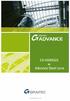 SPIS TREŚCI Zgodność z AutoCAD 2010... 5 Usprawniony interfejs użytkownika... 5 Interfejs użytkownika 1: Pasek Advance Steel... 5 Interfejs użytkownika 2: Okna właściwości... 6 Wydajność... 7 Wydajność
SPIS TREŚCI Zgodność z AutoCAD 2010... 5 Usprawniony interfejs użytkownika... 5 Interfejs użytkownika 1: Pasek Advance Steel... 5 Interfejs użytkownika 2: Okna właściwości... 6 Wydajność... 7 Wydajność
Inventor 2016 co nowego?
 Inventor 2016 co nowego? OGÓLNE 1. Udoskonalenia wizualizacji, grafiki i programu Studio Nowa obsługa oświetlenia opartego na obrazie (IBL, Image Based Lighting) Wszystkie style oświetlenia w programie
Inventor 2016 co nowego? OGÓLNE 1. Udoskonalenia wizualizacji, grafiki i programu Studio Nowa obsługa oświetlenia opartego na obrazie (IBL, Image Based Lighting) Wszystkie style oświetlenia w programie
SPIS TREŚCI. WPROWADZENIE...5 Advance Steel...5 Gdzie znaleźć informacje?...6 Kontakt z pomocą techniczną...6
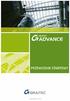 SPIS TREŚCI WPROWADZENIE...5 Advance Steel...5 Gdzie znaleźć informacje?...6 Kontakt z pomocą techniczną...6 INSTALACJA...7 Wymagania sprzętowe...7 Uruchomienie instalacji...7 URUCHOMIENIE ADVANCE STEEL...8
SPIS TREŚCI WPROWADZENIE...5 Advance Steel...5 Gdzie znaleźć informacje?...6 Kontakt z pomocą techniczną...6 INSTALACJA...7 Wymagania sprzętowe...7 Uruchomienie instalacji...7 URUCHOMIENIE ADVANCE STEEL...8
Ćwiczenie nr 5 Zautomatyzowane tworzenie dokumentacji
 Ćwiczenie nr 5 Zautomatyzowane tworzenie dokumentacji technicznej Od wersji 2013 programu AutoCAD istnieje możliwość wykonywania pełnej dokumentacji technicznej dla obiektów 3D tj. wykonywanie rzutu bazowego
Ćwiczenie nr 5 Zautomatyzowane tworzenie dokumentacji technicznej Od wersji 2013 programu AutoCAD istnieje możliwość wykonywania pełnej dokumentacji technicznej dla obiektów 3D tj. wykonywanie rzutu bazowego
Spis treści NOWOŚCI... 5 ULEPSZENIA... 9
 Co nowego 2018 Spis treści NOWOŚCI... 5 Zakrzywiona płyta czołowa... 5 Belka oparta na słupie... 5 Płatew Omega... 6 Płatew prostokątna... 6 Połączenie rur... 7 Edycja wielu połączeń... 7 Kreator Konstrukcji
Co nowego 2018 Spis treści NOWOŚCI... 5 Zakrzywiona płyta czołowa... 5 Belka oparta na słupie... 5 Płatew Omega... 6 Płatew prostokątna... 6 Połączenie rur... 7 Edycja wielu połączeń... 7 Kreator Konstrukcji
Modelowanie części w kontekście złożenia
 Modelowanie części w kontekście złożenia W rozdziale zostanie przedstawiona idea projektowania części na prostym przykładzie oraz zastosowanie projektowania w kontekście złożenia do wykonania komponentu
Modelowanie części w kontekście złożenia W rozdziale zostanie przedstawiona idea projektowania części na prostym przykładzie oraz zastosowanie projektowania w kontekście złożenia do wykonania komponentu
Zestawienie nowości NOWOŚCI... 5
 Co nowego 2017 Co nowego w GRAITEC Advance PowerPack 2017 Zestawienie nowości NOWOŚCI... 5 NOWE POŁĄCZENIA DLA PROFILI ZIMNOGIĘTYCH... 5 Połączenie płatwi pojedyncze i podwójne... 5 Płatew jednoprzęsłowa
Co nowego 2017 Co nowego w GRAITEC Advance PowerPack 2017 Zestawienie nowości NOWOŚCI... 5 NOWE POŁĄCZENIA DLA PROFILI ZIMNOGIĘTYCH... 5 Połączenie płatwi pojedyncze i podwójne... 5 Płatew jednoprzęsłowa
Spis treści. Wydajność i stabilność... 6 Nowe ustawienia / opcje... 7
 Spis treści ADVANCE CONCRETE 2012 CZĘŚĆ PAKIETU GRAITEC BIM... 5 OGÓLNE... 6 Wydajność i stabilność... 6 Nowe ustawienia / opcje... 7 MODEL... 8 Zakończenia elementów widoczne przy zaznaczeniu... 8 Zestawienia
Spis treści ADVANCE CONCRETE 2012 CZĘŚĆ PAKIETU GRAITEC BIM... 5 OGÓLNE... 6 Wydajność i stabilność... 6 Nowe ustawienia / opcje... 7 MODEL... 8 Zakończenia elementów widoczne przy zaznaczeniu... 8 Zestawienia
Spis treści. Polecenia Belka, powtórz... 7 Belka, kontynuuj... 7 Blacha gięta, utwórz zagięcie... 7
 Spis treści GRAITEC ADVANCE POWERPACK 2015... 5 WSTĄŻKA GRAITEC ADVANCE POWERPACK... 6 Polecenia... 6 PRZYDATNE POLECENIA DO SZYBSZEGO MODELOWANIA WYDAJNOŚĆ... 7 Belka, powtórz... 7 Belka, kontynuuj...
Spis treści GRAITEC ADVANCE POWERPACK 2015... 5 WSTĄŻKA GRAITEC ADVANCE POWERPACK... 6 Polecenia... 6 PRZYDATNE POLECENIA DO SZYBSZEGO MODELOWANIA WYDAJNOŚĆ... 7 Belka, powtórz... 7 Belka, kontynuuj...
Advance Concrete 2009 SP1 Opis zawartości
 Advance Concrete 2009 SP1 Opis zawartości TECHNOLOGIA Synchronizacja przez plik STA Rozwiązano kilka problemów pojawiających się podczas korzystania z synchronizacji za pomocą plików.sta. Import / eksport
Advance Concrete 2009 SP1 Opis zawartości TECHNOLOGIA Synchronizacja przez plik STA Rozwiązano kilka problemów pojawiających się podczas korzystania z synchronizacji za pomocą plików.sta. Import / eksport
AutoCAD laboratorium 6
 AutoCAD laboratorium 6 Spis treści 1 SPRAWDZENIE WIADOMOŚCI Z POPRZEDNICH ZAJĘĆ... 4 Zad. 1. Wczytaj 3 dowolne rodzaje linii, aby były widoczne w pasku rozwijalnym.... 4 Zad. 2. Utwórz dwie warstwy o nazwach
AutoCAD laboratorium 6 Spis treści 1 SPRAWDZENIE WIADOMOŚCI Z POPRZEDNICH ZAJĘĆ... 4 Zad. 1. Wczytaj 3 dowolne rodzaje linii, aby były widoczne w pasku rozwijalnym.... 4 Zad. 2. Utwórz dwie warstwy o nazwach
Wymiarowanie i teksty. Polecenie:
 11 Wymiarowanie i teksty Polecenie: a) Utwórz nowy rysunek z pięcioma warstwami, dla każdej warstwy przyjmij inny, dowolny kolor oraz grubość linii. Następnie narysuj pokazaną na rysunku łamaną warstwie
11 Wymiarowanie i teksty Polecenie: a) Utwórz nowy rysunek z pięcioma warstwami, dla każdej warstwy przyjmij inny, dowolny kolor oraz grubość linii. Następnie narysuj pokazaną na rysunku łamaną warstwie
1. Przypisy, indeks i spisy.
 1. Przypisy, indeks i spisy. (Wstaw Odwołanie Przypis dolny - ) (Wstaw Odwołanie Indeks i spisy - ) Przypisy dolne i końcowe w drukowanych dokumentach umożliwiają umieszczanie w dokumencie objaśnień, komentarzy
1. Przypisy, indeks i spisy. (Wstaw Odwołanie Przypis dolny - ) (Wstaw Odwołanie Indeks i spisy - ) Przypisy dolne i końcowe w drukowanych dokumentach umożliwiają umieszczanie w dokumencie objaśnień, komentarzy
Przed rozpoczęciem pracy otwórz nowy plik (Ctrl +N) wykorzystując szablon acadiso.dwt
 Przed rozpoczęciem pracy otwórz nowy plik (Ctrl +N) wykorzystując szablon acadiso.dwt Zadanie: Utwórz szablon rysunkowy składający się z: - warstw - tabelki rysunkowej w postaci bloku (według wzoru poniżej)
Przed rozpoczęciem pracy otwórz nowy plik (Ctrl +N) wykorzystując szablon acadiso.dwt Zadanie: Utwórz szablon rysunkowy składający się z: - warstw - tabelki rysunkowej w postaci bloku (według wzoru poniżej)
8.1. NOWOŚCI w Advance Steel MODELOWANIE RYSUNEK WARSZTATOWY. ZESTAWIENIA oraz PLIKI NC
 / NOWOŚCI w Advance Steel 8.1 MODELOWANIE RYSUNEK WARSZTATOWY ZESTAWIENIA oraz PLIKI NC SPIS TREŚCI Technologia... 6 Technologia 1: Kompatybilnosć z Microsoft Vista... 6 Technologia 2: Kompatybilny z AutoCAD...
/ NOWOŚCI w Advance Steel 8.1 MODELOWANIE RYSUNEK WARSZTATOWY ZESTAWIENIA oraz PLIKI NC SPIS TREŚCI Technologia... 6 Technologia 1: Kompatybilnosć z Microsoft Vista... 6 Technologia 2: Kompatybilny z AutoCAD...
b) Dorysuj na warstwie pierwszej (1) ramkę oraz tabelkę (bez wymiarów) na warstwie piątej (5) według podanego poniżej wzoru:
 Wymiarowanie i teksty 11 Polecenie: a) Utwórz nowy rysunek z pięcioma warstwami, dla każdej warstwy przyjmij inny, dowolny kolor oraz grubość linii. Następnie narysuj pokazaną na rysunku łamaną na warstwie
Wymiarowanie i teksty 11 Polecenie: a) Utwórz nowy rysunek z pięcioma warstwami, dla każdej warstwy przyjmij inny, dowolny kolor oraz grubość linii. Następnie narysuj pokazaną na rysunku łamaną na warstwie
Następnie zdefiniujemy utworzony szkic jako blok, wybieramy zatem jak poniżej
 Zadanie 1 Wykorzystanie opcji Blok, Podziel oraz Zmierz Funkcja Blok umożliwia zdefiniowanie dowolnego złożonego elementu rysunkowego jako nowy blok a następnie wykorzystanie go wielokrotnie w tworzonym
Zadanie 1 Wykorzystanie opcji Blok, Podziel oraz Zmierz Funkcja Blok umożliwia zdefiniowanie dowolnego złożonego elementu rysunkowego jako nowy blok a następnie wykorzystanie go wielokrotnie w tworzonym
Tworzenie dokumentacji 2D
 Tworzenie dokumentacji 2D Tworzenie dokumentacji technicznej 2D dotyczy określonej części (detalu), uprzednio wykonanej w przestrzeni trójwymiarowej. Tworzenie rysunku 2D rozpoczynamy wybierając z menu
Tworzenie dokumentacji 2D Tworzenie dokumentacji technicznej 2D dotyczy określonej części (detalu), uprzednio wykonanej w przestrzeni trójwymiarowej. Tworzenie rysunku 2D rozpoczynamy wybierając z menu
Spis treści. Połączenie z blachą dla profili złożonych plecami Połączenie z profilem dla profili złożonych plecami... 5
 2019 Co nowego? Spis treści NOWOŚCI W MODELOWANIU... 5 Połączenie z blachą dla profili złożonych plecami... 5 Połączenie z profilem dla profili złożonych plecami... 5 Połączenie z prętem gwintowanym...
2019 Co nowego? Spis treści NOWOŚCI W MODELOWANIU... 5 Połączenie z blachą dla profili złożonych plecami... 5 Połączenie z profilem dla profili złożonych plecami... 5 Połączenie z prętem gwintowanym...
SolidWorks 2017 : projektowanie maszyn i konstrukcji : praktyczne przykłady / Jerzy Domański. Gliwice, cop Spis treści
 SolidWorks 2017 : projektowanie maszyn i konstrukcji : praktyczne przykłady / Jerzy Domański. Gliwice, cop. 2017 Spis treści Wprowadzenie 9 Część I. Praca z programem 11 Rozdział 1. Wprowadzenie do programu
SolidWorks 2017 : projektowanie maszyn i konstrukcji : praktyczne przykłady / Jerzy Domański. Gliwice, cop. 2017 Spis treści Wprowadzenie 9 Część I. Praca z programem 11 Rozdział 1. Wprowadzenie do programu
Zajęcia nr 1. Wstęp do programu REVIT
 Zajęcia nr 1 Część 1-30 min 1. Informacja ogólna o przedmiocie, o programie, o wymaganiach. 2. Zasady pracy zespołu projektowego oraz pracy w pracowni. 3. Co to jest CAD, modelowanie parametryczne, BIM?
Zajęcia nr 1 Część 1-30 min 1. Informacja ogólna o przedmiocie, o programie, o wymaganiach. 2. Zasady pracy zespołu projektowego oraz pracy w pracowni. 3. Co to jest CAD, modelowanie parametryczne, BIM?
Tworzenie prezentacji w MS PowerPoint
 Tworzenie prezentacji w MS PowerPoint Program PowerPoint dostarczany jest w pakiecie Office i daje nam możliwość stworzenia prezentacji oraz uatrakcyjnienia materiału, który chcemy przedstawić. Prezentacje
Tworzenie prezentacji w MS PowerPoint Program PowerPoint dostarczany jest w pakiecie Office i daje nam możliwość stworzenia prezentacji oraz uatrakcyjnienia materiału, który chcemy przedstawić. Prezentacje
Spis treści STEEL STRUCTURE DESIGNERS... 4
 Co nowego 2017 R2 Co nowego w GRAITEC Advance BIM Designers - 2017 R2 Spis treści STEEL STRUCTURE DESIGNERS... 4 ULEPSZENIA W STEEL STRUCTURE DESIGNERS 2017 R2... 4 Połączenie osi do węzłów... 4 Wyrównanie
Co nowego 2017 R2 Co nowego w GRAITEC Advance BIM Designers - 2017 R2 Spis treści STEEL STRUCTURE DESIGNERS... 4 ULEPSZENIA W STEEL STRUCTURE DESIGNERS 2017 R2... 4 Połączenie osi do węzłów... 4 Wyrównanie
8.1. NOWOŚCI w Advance Steel MODELOWANIE RYSUNEK WARSZTATOWY. ZESTAWIENIA oraz PLIKI NC
 / NOWOŚCI w Advance Steel 8.1 MODELOWANIE RYSUNEK WARSZTATOWY ZESTAWIENIA oraz PLIKI NC SPIS TREŚCI Technologia... 6 Technologia 1: Kompatybilnosć z Microsoft Vista... 6 Technologia 2: Kompatybilny z AutoCAD...
/ NOWOŚCI w Advance Steel 8.1 MODELOWANIE RYSUNEK WARSZTATOWY ZESTAWIENIA oraz PLIKI NC SPIS TREŚCI Technologia... 6 Technologia 1: Kompatybilnosć z Microsoft Vista... 6 Technologia 2: Kompatybilny z AutoCAD...
Advance Design 2015 / SP2
 Advance Design 2015 / SP2 Service Pack 2 do ADVANCE Design 2015 przynosi ponad 150 ulepszeń i poprawek. POLSKIE ZAŁĄCZNIKI KRAJOWE DO EUROKODÓW Advance Design 2015 SP2 umożliwia prowadzenie obliczeń z
Advance Design 2015 / SP2 Service Pack 2 do ADVANCE Design 2015 przynosi ponad 150 ulepszeń i poprawek. POLSKIE ZAŁĄCZNIKI KRAJOWE DO EUROKODÓW Advance Design 2015 SP2 umożliwia prowadzenie obliczeń z
Advance Concrete 8.1 SP2 Opis zawartości
 Advance Concrete 8.1 SP2 Opis zawartości TECHNOLOGIA Kompatybilność z AutoCAD 2009 Advance Concrete jest kompatybilny z następującymi wersjami AutoCAD: AutoCAD 2004, AutoCAD 2005, AutoCAD 2006, AutoCAD
Advance Concrete 8.1 SP2 Opis zawartości TECHNOLOGIA Kompatybilność z AutoCAD 2009 Advance Concrete jest kompatybilny z następującymi wersjami AutoCAD: AutoCAD 2004, AutoCAD 2005, AutoCAD 2006, AutoCAD
ECDL/ICDL CAD 2D Moduł S8 Sylabus - wersja 1.5
 ECDL/ICDL CAD 2D Moduł S8 Sylabus - wersja 1.5 Przeznaczenie Sylabusa Dokument ten zawiera szczegółowy Sylabus dla modułu ECDL/ICDL CAD 2D. Sylabus opisuje zakres wiedzy i umiejętności, jakie musi opanować
ECDL/ICDL CAD 2D Moduł S8 Sylabus - wersja 1.5 Przeznaczenie Sylabusa Dokument ten zawiera szczegółowy Sylabus dla modułu ECDL/ICDL CAD 2D. Sylabus opisuje zakres wiedzy i umiejętności, jakie musi opanować
Tworzenie nowego rysunku Bezpośrednio po uruchomieniu programu zostanie otwarte okno kreatora Nowego Rysunku.
 1 Spis treści Ćwiczenie 1...3 Tworzenie nowego rysunku...3 Ustawienia Siatki i Skoku...4 Tworzenie rysunku płaskiego...5 Tworzenie modeli 3D...6 Zmiana Układu Współrzędnych...7 Tworzenie rysunku płaskiego...8
1 Spis treści Ćwiczenie 1...3 Tworzenie nowego rysunku...3 Ustawienia Siatki i Skoku...4 Tworzenie rysunku płaskiego...5 Tworzenie modeli 3D...6 Zmiana Układu Współrzędnych...7 Tworzenie rysunku płaskiego...8
INSTRUKCJA OBSŁUGI ❽ Wyniki analizy
 INSTRUKCJA OBSŁUGI ❽ Wyniki analizy 2 SPIS TREŚCI I. ZAKTUALIZOWANY INTERFEJS PROGRAMU SCADA Pro II. OPIS NOWEGO INTERFEJSU 1. Wyniki analizy 1.1 Wykresy/Deformacje 1.2 Różne 3 I. ZAKTUALIZOWANY INTERFEJS
INSTRUKCJA OBSŁUGI ❽ Wyniki analizy 2 SPIS TREŚCI I. ZAKTUALIZOWANY INTERFEJS PROGRAMU SCADA Pro II. OPIS NOWEGO INTERFEJSU 1. Wyniki analizy 1.1 Wykresy/Deformacje 1.2 Różne 3 I. ZAKTUALIZOWANY INTERFEJS
1.Formatowanie tekstu z użyciem stylów
 1.Formatowanie tekstu z użyciem stylów Co to jest styl? Styl jest ciągiem znaków formatujących, które mogą być stosowane do tekstu w dokumencie w celu szybkiej zmiany jego wyglądu. Stosując styl, stosuje
1.Formatowanie tekstu z użyciem stylów Co to jest styl? Styl jest ciągiem znaków formatujących, które mogą być stosowane do tekstu w dokumencie w celu szybkiej zmiany jego wyglądu. Stosując styl, stosuje
1. Rozpoczęcie nowego projektu. Siatka konstrukcyjna.
 1. Rozpoczęcie nowego projektu. Siatka konstrukcyjna. Rozpocząć nowy projekt z szablonem: RAC_WK.rte. Ustawić jednostki długości: centymetry. Utworzyć osie pionowe w odstępach 600, 300, 600, 600, 300.
1. Rozpoczęcie nowego projektu. Siatka konstrukcyjna. Rozpocząć nowy projekt z szablonem: RAC_WK.rte. Ustawić jednostki długości: centymetry. Utworzyć osie pionowe w odstępach 600, 300, 600, 600, 300.
Ćwiczenie Tworzenie szkicu 3D z linii i splajnów. Rama fotela
 Ćwiczenie 0.. Tworzenie szkicu 3D z linii i splajnów. Rama fotela Szkice 3D może być tworzony z zastosowaniem narzędzia do precyzyjnego wprowadzania współrzędnych. Tak utworzony szkic może być dalej modyfikowany
Ćwiczenie 0.. Tworzenie szkicu 3D z linii i splajnów. Rama fotela Szkice 3D może być tworzony z zastosowaniem narzędzia do precyzyjnego wprowadzania współrzędnych. Tak utworzony szkic może być dalej modyfikowany
Rys.1. Technika zestawiania części za pomocą polecenia WSTAWIAJĄCE (insert)
 Procesy i techniki produkcyjne Wydział Mechaniczny Ćwiczenie 3 (2) CAD/CAM Zasady budowy bibliotek parametrycznych Cel ćwiczenia: Celem tego zestawu ćwiczeń 3.1, 3.2 jest opanowanie techniki budowy i wykorzystania
Procesy i techniki produkcyjne Wydział Mechaniczny Ćwiczenie 3 (2) CAD/CAM Zasady budowy bibliotek parametrycznych Cel ćwiczenia: Celem tego zestawu ćwiczeń 3.1, 3.2 jest opanowanie techniki budowy i wykorzystania
W tym ćwiczeniu zostanie wykonany prosty profil cienkościenny, jak na powyŝszym rysunku.
 ĆWICZENIE 1 - Podstawy modelowania 3D Rozdział zawiera podstawowe informacje i przykłady dotyczące tworzenia trójwymiarowych modeli w programie SolidWorks. Ćwiczenia zawarte w tym rozdziale są podstawą
ĆWICZENIE 1 - Podstawy modelowania 3D Rozdział zawiera podstawowe informacje i przykłady dotyczące tworzenia trójwymiarowych modeli w programie SolidWorks. Ćwiczenia zawarte w tym rozdziale są podstawą
KOMPUTEROWE WSPOMAGANIE PRAC INŻYNIERSKICH
 KOMPUTEROWE WSPOMAGANIE PRAC INŻYNIERSKICH Joanna Bartnicka Joanna.Bartnicka@polsl.pl Treści kształcenia 1. Prace inżynierskie w cyklu życia produktu: stadia cyklu życia produktu, typy życia produktu.
KOMPUTEROWE WSPOMAGANIE PRAC INŻYNIERSKICH Joanna Bartnicka Joanna.Bartnicka@polsl.pl Treści kształcenia 1. Prace inżynierskie w cyklu życia produktu: stadia cyklu życia produktu, typy życia produktu.
1. PRZYKŁAD WYKORZYSTANIA PROGRAMU AUTOCAD STRUCTURAL DETAILING - RYSUNKI SZALUNKOWE: PROJEKT BUDYNKU
 AutoCAD Structural Detailing - Rysunki Szalunkowe - Przykłady strona: 1 1. PRZYKŁAD WYKORZYSTANIA PROGRAMU AUTOCAD STRUCTURAL DETAILING - RYSUNKI SZALUNKOWE: PROJEKT BUDYNKU W poniższym przykładzie przedstawiono
AutoCAD Structural Detailing - Rysunki Szalunkowe - Przykłady strona: 1 1. PRZYKŁAD WYKORZYSTANIA PROGRAMU AUTOCAD STRUCTURAL DETAILING - RYSUNKI SZALUNKOWE: PROJEKT BUDYNKU W poniższym przykładzie przedstawiono
1. PRZYKŁAD WYKORZYSTANIA PROGRAMU AUTOCAD STRUCTURAL DETAILING - RYSUNKI SZALUNKOWE: PROJEKT BUDYNKU
 AutoCAD Structural Detailing - Rysunki Szalunkowe - Przykłady strona: 1 1. PRZYKŁAD WYKORZYSTANIA PROGRAMU AUTOCAD STRUCTURAL DETAILING - RYSUNKI SZALUNKOWE: PROJEKT BUDYNKU W poniższym przykładzie przedstawiono
AutoCAD Structural Detailing - Rysunki Szalunkowe - Przykłady strona: 1 1. PRZYKŁAD WYKORZYSTANIA PROGRAMU AUTOCAD STRUCTURAL DETAILING - RYSUNKI SZALUNKOWE: PROJEKT BUDYNKU W poniższym przykładzie przedstawiono
czyli Arkuszy / Układów na podstawie modelu
 Przygotowanie dokumentacji technicznej czyli Arkuszy / Układów na podstawie modelu Przygotowanie dokumentacji technicznej w AutoCAD 1 Wydruk rysunku z AutoCAD można przygotować na dwa sposoby 1. na zakładce
Przygotowanie dokumentacji technicznej czyli Arkuszy / Układów na podstawie modelu Przygotowanie dokumentacji technicznej w AutoCAD 1 Wydruk rysunku z AutoCAD można przygotować na dwa sposoby 1. na zakładce
Obiekty trójwymiarowe AutoCAD 2013 PL
 Spis treści Rozdział I Wprowadzenie... 11 Zakres materiału... 13 Przyjęta konwencja oznaczeń... 13 Instalowanie plików rysunków... 16 Rozdział II Narzędzia nawigacji 3D... 19 Interfejs programu... 19 Współrzędne
Spis treści Rozdział I Wprowadzenie... 11 Zakres materiału... 13 Przyjęta konwencja oznaczeń... 13 Instalowanie plików rysunków... 16 Rozdział II Narzędzia nawigacji 3D... 19 Interfejs programu... 19 Współrzędne
Advance CAD 2016 SP2. W tym dokumencie opisano ulepszenia w Advance CAD Service Pack 2. Co nowego w Advance CAD 2016 SP2
 Advance CAD 2016 SP2 W tym dokumencie opisano ulepszenia w Advance CAD Service Pack 2. AKTUALNOŚCI 1: DODATKOWE POLECENIE:USTJAKWAR Polecenie USTJAKWAR zmienia właściwości wybranych elementów na JAKWARSTWA.
Advance CAD 2016 SP2 W tym dokumencie opisano ulepszenia w Advance CAD Service Pack 2. AKTUALNOŚCI 1: DODATKOWE POLECENIE:USTJAKWAR Polecenie USTJAKWAR zmienia właściwości wybranych elementów na JAKWARSTWA.
Advance Design 2015 / SP1
 Advance Design 2015 / SP1 Dodatek Service Pack SP1 dla programu ADVANCE Design 2015 zawiera ponad 340 ulepszeń i poprawek. Poniżej przedstawiona jest lista najbardziej znaczących poprawek: WYŚWIETLANIE
Advance Design 2015 / SP1 Dodatek Service Pack SP1 dla programu ADVANCE Design 2015 zawiera ponad 340 ulepszeń i poprawek. Poniżej przedstawiona jest lista najbardziej znaczących poprawek: WYŚWIETLANIE
SPIS TREŚCI. WPROWADZENIE... 5 Advance Steel... 5 Gdzie znaleźć informacje?... 6 URUCHOMIENIE ADVANCE STEEL... 6
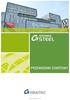 SPIS TREŚCI WPROWADZENIE... 5 Advance Steel... 5 Gdzie znaleźć informacje?... 6 URUCHOMIENIE ADVANCE STEEL... 6 INTERFEJS UŻYTKOWNIKA ADVANCE STEEL... 7 Przydatne opcje stosowane w Advance... 9 Układ współrzędnych
SPIS TREŚCI WPROWADZENIE... 5 Advance Steel... 5 Gdzie znaleźć informacje?... 6 URUCHOMIENIE ADVANCE STEEL... 6 INTERFEJS UŻYTKOWNIKA ADVANCE STEEL... 7 Przydatne opcje stosowane w Advance... 9 Układ współrzędnych
Spis treści. Co nowego w Advance Steel 2011
 Spis treści ADVANCE STEEL 2011 CZĘŚĆ PAKIETU GRAITEC BIM... 5 NOWY, WSPÓLNY INSTALATOR... 6 GRAITEC ADVANCE MANAGER... 7 Nowy interfejs (GUI) wprowadzania ustawień...7 Ustawienia...8 Programy...8 Projekty...9
Spis treści ADVANCE STEEL 2011 CZĘŚĆ PAKIETU GRAITEC BIM... 5 NOWY, WSPÓLNY INSTALATOR... 6 GRAITEC ADVANCE MANAGER... 7 Nowy interfejs (GUI) wprowadzania ustawień...7 Ustawienia...8 Programy...8 Projekty...9
Rys. 1. Rozpoczynamy rysunek pojedynczej części
 Inventor cw1 Otwieramy nowy rysunek typu Inventor Part (ipt) pojedyncza część. Wykonujemy to następującym algorytmem, rys. 1: 1. Na wstędze Rozpocznij klikamy nowy 2. W oknie dialogowym Nowy plik klikamy
Inventor cw1 Otwieramy nowy rysunek typu Inventor Part (ipt) pojedyncza część. Wykonujemy to następującym algorytmem, rys. 1: 1. Na wstędze Rozpocznij klikamy nowy 2. W oknie dialogowym Nowy plik klikamy
Projekt połowicznej, prostej endoprotezy stawu biodrowego w programie SOLIDWorks.
 1 Projekt połowicznej, prostej endoprotezy stawu biodrowego w programie SOLIDWorks. Rysunek. Widok projektowanej endoprotezy według normy z wymiarami charakterystycznymi. 2 3 Rysunek. Ilustracje pomocnicze
1 Projekt połowicznej, prostej endoprotezy stawu biodrowego w programie SOLIDWorks. Rysunek. Widok projektowanej endoprotezy według normy z wymiarami charakterystycznymi. 2 3 Rysunek. Ilustracje pomocnicze
na podstawie modelu 3D
 Przygotowanie dokumentacji technicznej 2D na podstawie modelu 3D SST-2013/2014 Przygotowanie dokumentacji technicznej 2D 1 Wydruk rysunku z AutoCAD 2D można przygotować na dwa sposoby 1. na zakładce Model
Przygotowanie dokumentacji technicznej 2D na podstawie modelu 3D SST-2013/2014 Przygotowanie dokumentacji technicznej 2D 1 Wydruk rysunku z AutoCAD 2D można przygotować na dwa sposoby 1. na zakładce Model
Katedra Zarządzania i Inżynierii Produkcji 2013r. Materiały pomocnicze do zajęć laboratoryjnych
 Materiały pomocnicze do zajęć laboratoryjnych 1 Używane w trakcie ćwiczeń moduły programu Autodesk Inventor 2008 Tworzenie złożenia Tworzenie dokumentacji płaskiej Tworzenie części Obserwacja modelu/manipulacja
Materiały pomocnicze do zajęć laboratoryjnych 1 Używane w trakcie ćwiczeń moduły programu Autodesk Inventor 2008 Tworzenie złożenia Tworzenie dokumentacji płaskiej Tworzenie części Obserwacja modelu/manipulacja
1. PRZYKŁAD WYKORZYSTANIA PROGRAMU RCAD RYSUNKI SZALUNKOWE - PROJEKT BUDYNKU
 RCAD Rysunki szalunkowe wersja 7.1 - Przykłady strona: 1 1. PRZYKŁAD WYKORZYSTANIA PROGRAMU RCAD RYSUNKI SZALUNKOWE - PROJEKT BUDYNKU W poniższym przykładzie przedstawiono zastosowanie programu RCAD Rysunki
RCAD Rysunki szalunkowe wersja 7.1 - Przykłady strona: 1 1. PRZYKŁAD WYKORZYSTANIA PROGRAMU RCAD RYSUNKI SZALUNKOWE - PROJEKT BUDYNKU W poniższym przykładzie przedstawiono zastosowanie programu RCAD Rysunki
OD Projektu DO Realizacji
 OD Projektu DO Realizacji Tekla Structures 18 Prostsza modyfikacja Możliwość łatwej modyfikacji kształtu i wymiarów elementów oraz cięć przez szybkie i sprawne przeciąganie płaszczyzn i krawędzi. Przeciąganie
OD Projektu DO Realizacji Tekla Structures 18 Prostsza modyfikacja Możliwość łatwej modyfikacji kształtu i wymiarów elementów oraz cięć przez szybkie i sprawne przeciąganie płaszczyzn i krawędzi. Przeciąganie
Dodawanie grafiki i obiektów
 Dodawanie grafiki i obiektów Word nie jest edytorem obiektów graficznych, ale oferuje kilka opcji, dzięki którym można dokonywać niewielkich zmian w rysunku. W Wordzie możesz zmieniać rozmiar obiektu graficznego,
Dodawanie grafiki i obiektów Word nie jest edytorem obiektów graficznych, ale oferuje kilka opcji, dzięki którym można dokonywać niewielkich zmian w rysunku. W Wordzie możesz zmieniać rozmiar obiektu graficznego,
Projekt wykonany w programie CAD Decor Pro 3. Do utworzenia dokumentacji wykonawczej klikamy przycisk Dokumentacja.
 Projekt wykonany w programie CAD Decor Pro 3. Do utworzenia dokumentacji wykonawczej klikamy przycisk Dokumentacja. Otwiera się okno dialogowe Nowy dokument. Przeciągamy wybrane strony, z których będzie
Projekt wykonany w programie CAD Decor Pro 3. Do utworzenia dokumentacji wykonawczej klikamy przycisk Dokumentacja. Otwiera się okno dialogowe Nowy dokument. Przeciągamy wybrane strony, z których będzie
Menu Plik w Edytorze symboli i Edytorze widoku aparatów
 Menu Plik w Edytorze symboli i Edytorze widoku aparatów Informacje ogólne Symbol jest przedstawieniem graficznym aparatu na schemacie. Oto przykład przekaźnika: Widok aparatu jest przedstawieniem graficznym
Menu Plik w Edytorze symboli i Edytorze widoku aparatów Informacje ogólne Symbol jest przedstawieniem graficznym aparatu na schemacie. Oto przykład przekaźnika: Widok aparatu jest przedstawieniem graficznym
Advance Concrete 8.1 SP1 Opis zawartości
 Advance Concrete 8.1 SP1 Opis zawartości TECHNOLOGIA Link GTC Arche Import/eksport z Arche. Wypożyczanie licencji Wprowadzono usprawnienie w sposobie licencjonowania dzięki czemu możliwe jest wypożyczanie
Advance Concrete 8.1 SP1 Opis zawartości TECHNOLOGIA Link GTC Arche Import/eksport z Arche. Wypożyczanie licencji Wprowadzono usprawnienie w sposobie licencjonowania dzięki czemu możliwe jest wypożyczanie
Temat: Organizacja skoroszytów i arkuszy
 Temat: Organizacja skoroszytów i arkuszy Podstawowe informacje o skoroszycie Excel jest najczęściej wykorzystywany do tworzenia skoroszytów. Skoroszyt jest zbiorem informacji, które są przechowywane w
Temat: Organizacja skoroszytów i arkuszy Podstawowe informacje o skoroszycie Excel jest najczęściej wykorzystywany do tworzenia skoroszytów. Skoroszyt jest zbiorem informacji, które są przechowywane w
Narysujemy uszczelkę podobną do pokazanej na poniższym rysunku. Rys. 1
 Narysujemy uszczelkę podobną do pokazanej na poniższym rysunku. Rys. 1 Jak zwykle, podczas otwierania nowego projektu, zaczynamy od ustawienia warstw. Poniższy rysunek pokazuje kolejne kroki potrzebne
Narysujemy uszczelkę podobną do pokazanej na poniższym rysunku. Rys. 1 Jak zwykle, podczas otwierania nowego projektu, zaczynamy od ustawienia warstw. Poniższy rysunek pokazuje kolejne kroki potrzebne
Autokształtów Autokształt AUTOKSZTAŁTY Wstaw Obraz Autokształty Autokształty GDYNIA 2009
 szkolenie zespołu matematyczno-przyrodniczego W programach pakietu MS Office (Word, PowerPoint, Excel), zamiast importować grafikę, obrazki lub wykresy sami możemy je tworzyć przy użyciu Autokształtów.
szkolenie zespołu matematyczno-przyrodniczego W programach pakietu MS Office (Word, PowerPoint, Excel), zamiast importować grafikę, obrazki lub wykresy sami możemy je tworzyć przy użyciu Autokształtów.
czyli Arkuszy / Układów na podstawie modelu w zakładce MODEL
 Przygotowanie dokumentacji technicznej 2D czyli Arkuszy / Układów na podstawie modelu w zakładce MODEL Przygotowanie dokumentacji technicznej w AutoCAD 1 Wydruk rysunku z AutoCAD można przygotować na dwa
Przygotowanie dokumentacji technicznej 2D czyli Arkuszy / Układów na podstawie modelu w zakładce MODEL Przygotowanie dokumentacji technicznej w AutoCAD 1 Wydruk rysunku z AutoCAD można przygotować na dwa
1. Umieść kursor w miejscu, w którym ma być wprowadzony ozdobny napis. 2. Na karcie Wstawianie w grupie Tekst kliknij przycisk WordArt.
 Grafika w dokumencie Wprowadzanie ozdobnych napisów WordArt Do tworzenia efektownych, ozdobnych napisów służy obiekt WordArt. Aby wstawić do dokumentu obiekt WordArt: 1. Umieść kursor w miejscu, w którym
Grafika w dokumencie Wprowadzanie ozdobnych napisów WordArt Do tworzenia efektownych, ozdobnych napisów służy obiekt WordArt. Aby wstawić do dokumentu obiekt WordArt: 1. Umieść kursor w miejscu, w którym
Rozdział 8 WYNIKI ANALIZY SPIS TREŚCI. I. ULEPSZONY INTERFEJS SCADA Pro II. OPIS INTERFEJSU SCADA Pro 1. Wyniki Deformacji
 SPIS TREŚCI I. ULEPSZONY INTERFEJS SCADA Pro II. OPIS INTERFEJSU SCADA Pro 1. Wyniki Deformacji 2 I. ULEPSZONY INTERFEJS SCADA Pro 3 I. OPIS SZCZEGÓŁOWY INTERFEJSU SCADA Pro W SCADA Pro 17 komendy pogrupowane
SPIS TREŚCI I. ULEPSZONY INTERFEJS SCADA Pro II. OPIS INTERFEJSU SCADA Pro 1. Wyniki Deformacji 2 I. ULEPSZONY INTERFEJS SCADA Pro 3 I. OPIS SZCZEGÓŁOWY INTERFEJSU SCADA Pro W SCADA Pro 17 komendy pogrupowane
Zawartość W W W. S T R E N C O. PL W W W. C O N S T E E L S O F T W A R E. C O M
 Zawartość 1. Interfejs BIM... 2 1.1 Zarządzanie zmianami ConSteel-Tekla Structures... 2 1.2 Import/Eksport modelu Tekla... 2 1.3 Import/Eksport modelu IFC... 3 1.4 Zaawansowany interfejs pomiędzy Idea
Zawartość 1. Interfejs BIM... 2 1.1 Zarządzanie zmianami ConSteel-Tekla Structures... 2 1.2 Import/Eksport modelu Tekla... 2 1.3 Import/Eksport modelu IFC... 3 1.4 Zaawansowany interfejs pomiędzy Idea
INSTRUKCJA OBSŁUGI ❺ Płyty
 INSTRUKCJA OBSŁUGI ❺ Płyty SPIS TREŚCI I. ZAKTUALIZOWANY INTERFEJS PROGRAMU SCADA PRO 3 II. ZAKŁADKI 4 1.1 Płyty 4 I. Wstaw 5 II. Edytuj 9 III. Pasma 18 IV. Sprawdzenie 19 2 I. ZAKTUALIZOWANY INTERFEJS
INSTRUKCJA OBSŁUGI ❺ Płyty SPIS TREŚCI I. ZAKTUALIZOWANY INTERFEJS PROGRAMU SCADA PRO 3 II. ZAKŁADKI 4 1.1 Płyty 4 I. Wstaw 5 II. Edytuj 9 III. Pasma 18 IV. Sprawdzenie 19 2 I. ZAKTUALIZOWANY INTERFEJS
Wielowariantowość projektu konfiguracje
 Wielowariantowość projektu konfiguracje Każdy projekt może zostać wykonany w wielu wariantach. Kilka wariantów modelu części może być zapisanych w jednym pliku, co zmniejsza liczbę plików oraz ułatwia
Wielowariantowość projektu konfiguracje Każdy projekt może zostać wykonany w wielu wariantach. Kilka wariantów modelu części może być zapisanych w jednym pliku, co zmniejsza liczbę plików oraz ułatwia
1. PRZYKŁADY WYKORZYSTANIA PROGRAMU RCAD STAL - PROJEKT HALI
 RCAD Stal wersja 7.1 - Przykłady strona: 1 1. PRZYKŁADY WYKORZYSTANIA PROGRAMU RCAD STAL - PROJEKT HALI W poniższym przykładzie przedstawiono zastosowanie programu RCAD - Stal do wykonania projektu hali
RCAD Stal wersja 7.1 - Przykłady strona: 1 1. PRZYKŁADY WYKORZYSTANIA PROGRAMU RCAD STAL - PROJEKT HALI W poniższym przykładzie przedstawiono zastosowanie programu RCAD - Stal do wykonania projektu hali
Spis treści MONITOR PRACY... 4
 Co nowego Spis treści MONITOR PRACY...... 4 Konfiguracja plików... 5 Konfiguracja globalna... 6 Pliki... 6 Projekty... 6 Interfejs użytkownika... 7 Synchronizacja... 7 Typ serwera... 8 Test połączenia...
Co nowego Spis treści MONITOR PRACY...... 4 Konfiguracja plików... 5 Konfiguracja globalna... 6 Pliki... 6 Projekty... 6 Interfejs użytkownika... 7 Synchronizacja... 7 Typ serwera... 8 Test połączenia...
NOWOŚCI W CONSTEEL 10
 Wersja 10 01.04.2016 WWW.STRENCO.PL Zawartość 1. Udoskonalenia systemu...3 1.1 Technologia 64-bitowa...3 1.2 Przyspieszenie...3 2. Pakiet dla nieregularnych kształtów...4 2.1 Pokrywanie nieregularnych
Wersja 10 01.04.2016 WWW.STRENCO.PL Zawartość 1. Udoskonalenia systemu...3 1.1 Technologia 64-bitowa...3 1.2 Przyspieszenie...3 2. Pakiet dla nieregularnych kształtów...4 2.1 Pokrywanie nieregularnych
Układy współrzędnych GUW, LUW Polecenie LUW
 Układy współrzędnych GUW, LUW Polecenie LUW 1 Układy współrzędnych w AutoCAD Rysowanie i opis (2D) współrzędnych kartezjańskich: x, y współrzędnych biegunowych: r
Układy współrzędnych GUW, LUW Polecenie LUW 1 Układy współrzędnych w AutoCAD Rysowanie i opis (2D) współrzędnych kartezjańskich: x, y współrzędnych biegunowych: r
Rys.1. Uaktywnianie pasków narzędzi. żądanych pasków narzędziowych. a) Modelowanie części: (standardowo widoczny po prawej stronie Przeglądarki MDT)
 Procesy i techniki produkcyjne Instytut Informatyki i Zarządzania Produkcją Wydział Mechaniczny Ćwiczenie 3 (1) Zasady budowy bibliotek parametrycznych Cel ćwiczenia: Celem tego zestawu ćwiczeń 3.1, 3.2
Procesy i techniki produkcyjne Instytut Informatyki i Zarządzania Produkcją Wydział Mechaniczny Ćwiczenie 3 (1) Zasady budowy bibliotek parametrycznych Cel ćwiczenia: Celem tego zestawu ćwiczeń 3.1, 3.2
BIBLIOTEKA BLOKÓW JABLOTRON 100 SYSTEM
 BIBLIOTEKA BLOKÓW JABLOTRON 100 SYSTEM Zawartość INORMACJE OGÓLNE... 3 WSTAWIANIE BLOKÓW W PROGRAMIE AutoCAD... 3 UWAGI DOTYCZĄCE WSTAWIANIA I DRUKOWANIA BLOKÓW... 4 Przykład... 5 ZESTAWIENIE BLOKÓW...
BIBLIOTEKA BLOKÓW JABLOTRON 100 SYSTEM Zawartość INORMACJE OGÓLNE... 3 WSTAWIANIE BLOKÓW W PROGRAMIE AutoCAD... 3 UWAGI DOTYCZĄCE WSTAWIANIA I DRUKOWANIA BLOKÓW... 4 Przykład... 5 ZESTAWIENIE BLOKÓW...
Advance Steel 2014 / SP1
 Advance Steel 2014 / SP1 Dokument opisuje zmiany oraz usprawnienia, jakie wprowadza Service Pack 1 dla Advance Steel 2014. ZESTAWIENIA [12754] Nowy odsyłacz oraz zaktualizaowny format dla "listy obiektów
Advance Steel 2014 / SP1 Dokument opisuje zmiany oraz usprawnienia, jakie wprowadza Service Pack 1 dla Advance Steel 2014. ZESTAWIENIA [12754] Nowy odsyłacz oraz zaktualizaowny format dla "listy obiektów
Czcionki bezszeryfowe
 Czcionki szeryfowe Czcionki szeryfowe wyposażone są w dodatkowe elementy ułatwiające czytanie. Elementy te, umieszczone w dolnej i górnej części liter tworzą poziome, optyczne linie ułatwiające prowadzenie
Czcionki szeryfowe Czcionki szeryfowe wyposażone są w dodatkowe elementy ułatwiające czytanie. Elementy te, umieszczone w dolnej i górnej części liter tworzą poziome, optyczne linie ułatwiające prowadzenie
Virtual Steel. Version Przewodnik startowy
 Virtual Steel Version 9.00 Przewodnik startowy Styczeń 2018 Spis treści Wstęp... 4 Zasady pracy programu...4 Interface użytkownika... 5 Modelowanie konstrukcji...6 Pręty... 6 Fundamenty... 8 Punkty pomocnicze
Virtual Steel Version 9.00 Przewodnik startowy Styczeń 2018 Spis treści Wstęp... 4 Zasady pracy programu...4 Interface użytkownika... 5 Modelowanie konstrukcji...6 Pręty... 6 Fundamenty... 8 Punkty pomocnicze
SPIS TREŚCI. WPROWADZENIE... 5 Advance Steel... 5 Gdzie znaleźć informacje?... 6
 Przewodnik startowy Bądź częścią rewolucji BIM. Usprawnij projektowanie używając oprogramowania BIM dla konstrukcji stalowych, które automatyzuje procesy modelowania, tworzenia dokumentacji rysunkowej
Przewodnik startowy Bądź częścią rewolucji BIM. Usprawnij projektowanie używając oprogramowania BIM dla konstrukcji stalowych, które automatyzuje procesy modelowania, tworzenia dokumentacji rysunkowej
Obsługa programu Soldis
 Obsługa programu Soldis Uruchomienie programu Po uruchomieniu, program zapyta o licencję. Można wybrać licencję studencką (trzeba założyć konto na serwerach soldisa) lub pracować bez licencji. Pliki utworzone
Obsługa programu Soldis Uruchomienie programu Po uruchomieniu, program zapyta o licencję. Można wybrać licencję studencką (trzeba założyć konto na serwerach soldisa) lub pracować bez licencji. Pliki utworzone
[W pisz tytuł dokumentu] Składanie zespołu maszynowego Ćwiczenie 1
![[W pisz tytuł dokumentu] Składanie zespołu maszynowego Ćwiczenie 1 [W pisz tytuł dokumentu] Składanie zespołu maszynowego Ćwiczenie 1](/thumbs/94/122068719.jpg) [Wpisz tytuł dokumentu] Składanie zespołu maszynowego Ćwiczenie 1 Celem ćwiczenia stanowi wykonanie prostego profilu cienkościennego przedstawionego na rys. 1.1 Rys 1.1 Utworzenie nowego pliku: Z menu
[Wpisz tytuł dokumentu] Składanie zespołu maszynowego Ćwiczenie 1 Celem ćwiczenia stanowi wykonanie prostego profilu cienkościennego przedstawionego na rys. 1.1 Rys 1.1 Utworzenie nowego pliku: Z menu
Advance CAD 2016 SP1. W tym dokumencie opisano ulepszenia w programie Advance CAD 2016 z dodatkiem Service Pack 1. Co nowego w Advance CAD 2016 SP1
 Advance CAD 2016 SP1 W tym dokumencie opisano ulepszenia w programie Advance CAD 2016 z dodatkiem Service Pack 1. Uwaga: Advance CAD 2016 Service Pack 1 jest zgodny z Windows 10. AKTUALNOŚCI 1: ZAIMPLEMENTOWANA
Advance CAD 2016 SP1 W tym dokumencie opisano ulepszenia w programie Advance CAD 2016 z dodatkiem Service Pack 1. Uwaga: Advance CAD 2016 Service Pack 1 jest zgodny z Windows 10. AKTUALNOŚCI 1: ZAIMPLEMENTOWANA
Obliczenie kratownicy przy pomocy programu ROBOT
 Obliczenie kratownicy przy pomocy programu ROBOT 1. Wybór typu konstrukcji (poniższe okno dostępne po wybraniu ikony NOWE) 2. Ustawienie norm projektowych oraz domyślnego materiału Z menu górnego wybieramy
Obliczenie kratownicy przy pomocy programu ROBOT 1. Wybór typu konstrukcji (poniższe okno dostępne po wybraniu ikony NOWE) 2. Ustawienie norm projektowych oraz domyślnego materiału Z menu górnego wybieramy
Techniki wstawiania tabel
 Tabele w Wordzie Tabela w Wordzie to uporządkowany układ komórek w postaci wierszy i kolumn, w które może być wpisywany tekst lub grafika. Każda komórka może być formatowana oddzielnie. Możemy wyrównywać
Tabele w Wordzie Tabela w Wordzie to uporządkowany układ komórek w postaci wierszy i kolumn, w które może być wpisywany tekst lub grafika. Każda komórka może być formatowana oddzielnie. Możemy wyrównywać
POZYSKIWANIE INFORMACJI Z AUTOCADa: ODLEG _DIST, POLE _AREA, ID (współrzędne), LISTA _LIST, STAN _STATUS, _TIME
 POZYSKIWANIE INFORMACJI Z AUTOCADa: ODLEG _DIST, POLE _AREA, ID (współrzędne), LISTA _LIST, STAN _STATUS, _TIME Odległość ODLEG _DIST Użytkownik może szybko wyświetlić poniższe informacje dla dwóch punktów
POZYSKIWANIE INFORMACJI Z AUTOCADa: ODLEG _DIST, POLE _AREA, ID (współrzędne), LISTA _LIST, STAN _STATUS, _TIME Odległość ODLEG _DIST Użytkownik może szybko wyświetlić poniższe informacje dla dwóch punktów
9. Wymiarowanie. 9.1 Wstęp. 9.2 Opis funkcje wymiarowania. Auto CAD 14 9-1
 Auto CAD 14 9-1 9. Wymiarowanie. 9.1 Wstęp Wymiarowanie elementów jest ważnym etapem tworzenia rysunku. Dzięki wymiarom wielkość elementów znajdujących się na rysunku zostaje jednoznacznie określona. 9.2
Auto CAD 14 9-1 9. Wymiarowanie. 9.1 Wstęp Wymiarowanie elementów jest ważnym etapem tworzenia rysunku. Dzięki wymiarom wielkość elementów znajdujących się na rysunku zostaje jednoznacznie określona. 9.2
etrader Pekao Podręcznik użytkownika Strumieniowanie Excel
 etrader Pekao Podręcznik użytkownika Strumieniowanie Excel Spis treści 1. Opis okna... 3 2. Otwieranie okna... 3 3. Zawartość okna... 4 3.1. Definiowanie listy instrumentów... 4 3.2. Modyfikacja lub usunięcie
etrader Pekao Podręcznik użytkownika Strumieniowanie Excel Spis treści 1. Opis okna... 3 2. Otwieranie okna... 3 3. Zawartość okna... 4 3.1. Definiowanie listy instrumentów... 4 3.2. Modyfikacja lub usunięcie
37. Podstawy techniki bloków
 37 37. Podstawy techniki bloków Bloki stosujemy w przypadku projektów zawierających powtarzające się identyczne złożone obiekty. Przykłady bloków pokazano na rysunku. Zacieniowane kwadraty to tzw. punkty
37 37. Podstawy techniki bloków Bloki stosujemy w przypadku projektów zawierających powtarzające się identyczne złożone obiekty. Przykłady bloków pokazano na rysunku. Zacieniowane kwadraty to tzw. punkty
Menu Opcje w edytorze Symboli i edytorze Widoku Aparatów
 i edytorze Widoku Aparatów Uaktywnienie właściwości tekstu modelowego Pozwala uaktywnić właściwości wstawionego tekstu i zrobić je standardowymi, co pozwoli wstawić nowy tekst z takimi samymi parametrami.
i edytorze Widoku Aparatów Uaktywnienie właściwości tekstu modelowego Pozwala uaktywnić właściwości wstawionego tekstu i zrobić je standardowymi, co pozwoli wstawić nowy tekst z takimi samymi parametrami.
